Page 1
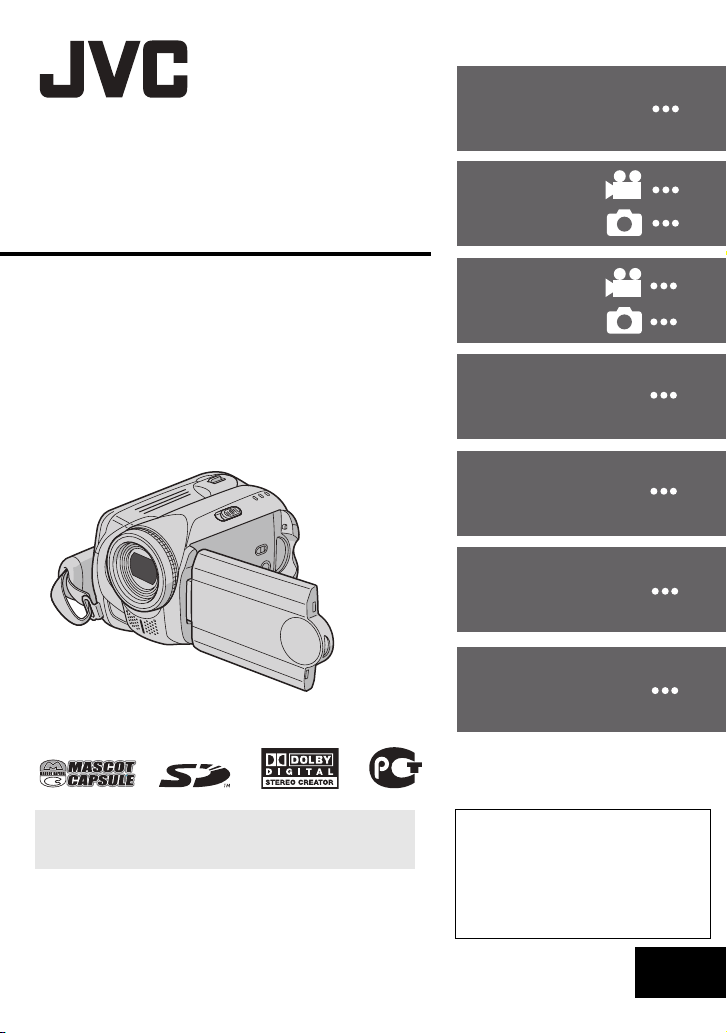
РУССКИЙ
ИНСТРУКЦИЯ ПО
ЭКСПЛУАТАЦИИ
ВИДЕОКАМЕРА С ЖЕСТКИМ ДИСКОМ
GZ-MG22ER
ПОДГОТОВКА К
ЭКСПЛУАТАЦИИ
ЗАПИСЬ
ВОСПРОИЗВЕДЕНИЕ
РЕДАКТИРОВАНИЕ/
ПЕЧАТЬ
КОПИРОВАНИЕ
ПАРАМЕТРЫ МЕНЮ
ДОПОЛНИТЕЛЬНАЯ
ИНФОРМАЦИЯ
8
16
20
26
30
36
47
52
58
Для отключения демонстрационного режима
установите “ДЕМОРЕЖИМ” в положение “ВЫКЛ”.
(
墌 стр. 53)
Уважаемый покупатель!
Благодарим Вас за покупку этой камеры с
жестким диском. Перед использованием
прочитайте, пожалуйста, информацию о
безопасности и мерах предосторожности
на страницах 4 и 5, чтобы обеспечить
безопасное использование этого изделия.
LYT1584-001C
RU
Page 2
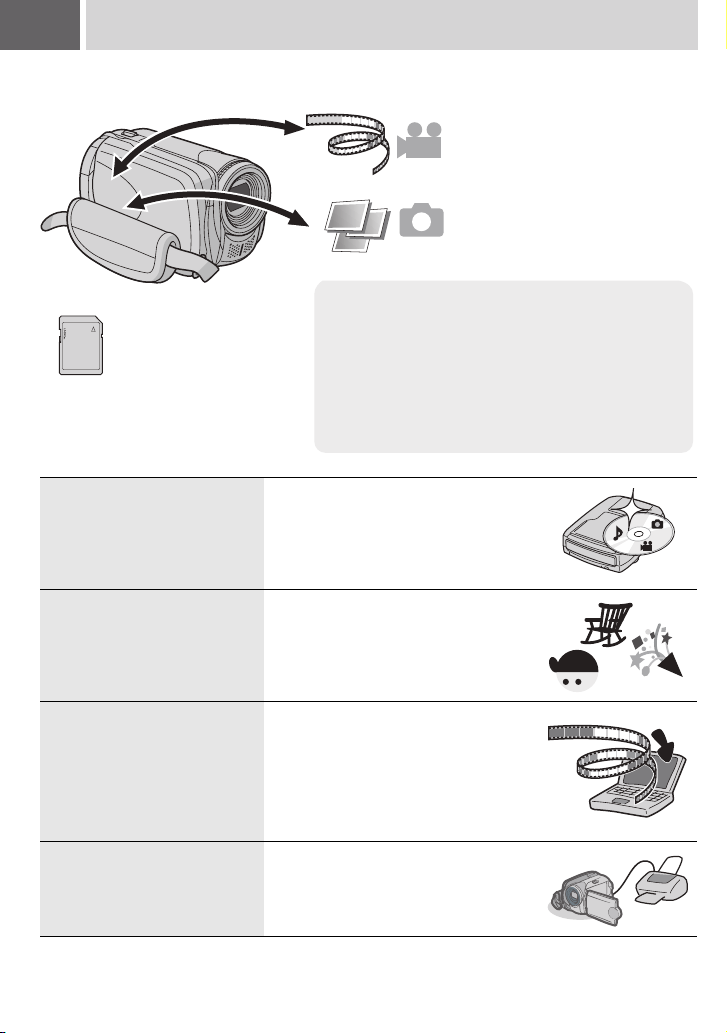
2 РУ Основные функции
Камера имеет встроенный жесткий диск большого объема, который позволяет вам
записывать большое количество видео и фотоизображений.
● Для записи видео (墌 стр. 16)
● Для воспроизведения видео
(墌 стр. 26)
● Для записи неподвижных
изображений (墌 стр. 20)
● Для воспроизведения
неподвижных изображений
(墌 стр. 30)
Автоматический/ручной режим записи
Карта памяти SD
Вы также можете
записывать на карты
памяти SD.
“Использование карты
SD” (墌 стр. 15)
В автоматическом режиме записи вы можете делать
запись без каких-либо сложных операций.
С другой стороны, ручной режим позволяет вам использовать
специальные эффекты и делать ручные настройки для
получения еще более натурального видеоизображения.
“Для переключения в ручной режим записи”
(墌 стр. 22)
Функция
создания DVD-
диска
(墌 стр. 47)
Регистрация
видеособытий
(墌 стр. 17)
Редактирование
файлов на
компьютере
(墌 РУКОВОДСТВО ПО
УСТАНОВКЕ ПРОГРАММНОГО
ОБЕСПЕЧЕНИЯ И
СОЕДИНЕНИЮ USB)
Прямая печать
(墌 стр. 46)
Вы можете подключить камеру к
DVD-рекордеру (приобретается
отдельно) при помощи A/B кабеля с
разъемом мини USB для простого
сохранения записанных файлов на
DVD-диске.
Вы можете зарегистрировать
записанные видеосюжеты в
соответствии с их содержанием. Это
позволит вам осуществлять поиск и
выбор файлов по их содержанию
(событию).
USB 2.0 позволяет удобно переносить
ваши видео и фотоизображения на
компьютер. С помощью программного
пакета редактирования изображений
вы легко сможете редактировать
видеофильмы и создавать
собственные DVD-фильмы.
Если ваш принтер совместим с
PictBridge, вы легко можете
распечатать фотоснимки, подключив
камеру через USB-кабель
непосредственно к принтеру.
Page 3
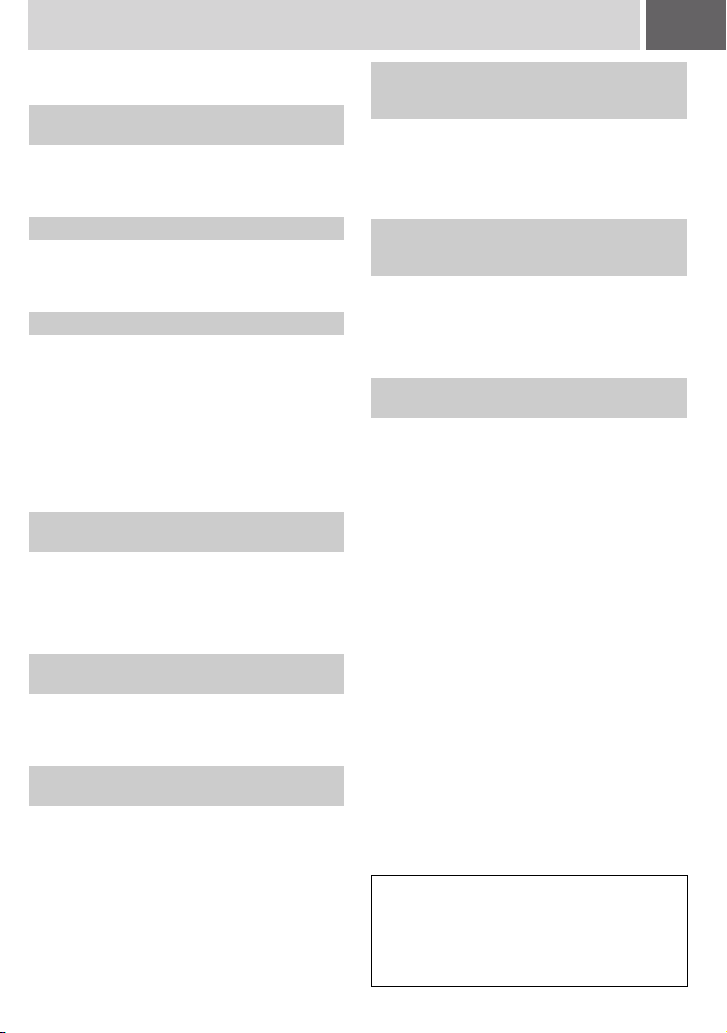
Прочитайте в первую очередь! – Правила обращения с камерой с жестким диском
РУ 3
Перед использованием камеры прочитайте
следующие инструкции.
Сделайте резервную копию важных
записанных данных
Рекомендуется скопировать ваши важные данные
на DVD-диск или на другой носитель записи для
хранения. (墌 стр. 47)
Сделайте пробную запись
Перед записью важных данных сделайте пробную
запись и воспроизведите записанные данные, чтобы
убедиться в нормальной записи видео и звука.
Проверьте совместимость носителя записи
●
Карты памяти SD, которые гарантированно будут
работать с данной камерой, это карты
TOSHIBA, pqi
SanDisk
могут возникнуть проблемы с правильной записью
данных, или ранее записанные данные могут быть
утрачены.
●
Для видеозаписи используйте высокоскоростные
карты памяти SD (как минимум, 10 МБ/сек).
● Карты MultiMedia не поддерживаются.
(только неподвижные изображения) и
. При использовании других носителей
Panasonic
Перед использованием
отформатируйте носитель записи
Перед использованием камеры отформатируйте
встроенный жесткий диск или карты памяти SD. Это
также позволит обеспечить стабильную скорость
записи и надежную работу при доступе к носителям
записи. (
墌
стр. 39)
Убедитесь, что вы правильно держите
камеру во время записи
Во время записи не закрывайте объектив,
стереомикрофон или датчик камеры пальцами или
какими-либо предметами. (墌 стр. 10)
Если включенная камера не используется в
течение определенного периода времени
В случае питания от батареи питание будет
●
отключаться автоматически в целях экономии. Для
повторного включения питания воспользуйтесь
переключателем питания.
●
При питании от сетевого адаптера индикатор доступа
будет светиться, и ЖК-монитор отключится (камера
перейдет в режим ожидания).
Если в работе камеры наблюдаются
сбои – сбросьте камеру на
первоначальные настройки
В данной камере используется микрокомпьютер.
Такие факторы как фоновый шум и помехи могут
привести к неполадкам в работе камеры. Если в
работе камеры наблюдаются сбои, сбросьте
камеру на первоначальные настройки. (墌 стр. 58)
В случае возникновения проблемы с
картой SD, возьмите ее вместе с
камерой для ремонта
При необходимости устранения неполадок камеры
вашим дилером или сервисным центром JVC принесите
камеру вместе с картой SD. При ее отсутствии будет
сложно установить причину неисправности, и ремонт
может не принести удовлетворительных результатов.
,
Меры предосторожности при
обращении с аккумуляторами
●
При утилизации использованных аккумуляторов
должны учитываться проблемы защиты
окружающей среды. Необходимо строго соблюдать
местные правила и законы, регулирующие
утилизацию этих аккумуляторов.
● Если камера подверглась статическому разряду,
выключите питание и только затем снова
воспользуйтесь камерой.
●
Это изделие имеет запатентованные и собственные
технологии, и будет работать только с батареей
данных JVC. Используйте аккумуляторные блоки JVC
BN-VF707U/VF714U/VF733U. Использование
аккумуляторных блоков других производителей,
отличных от JVC, может привести к повреждению
внутренних компонентов системы зарядки.
● Очень короткое время работы аккумуляторного
блока, даже после полной зарядки,
свидетельствует о его выходе из строя и
необходимости замены. Вам необходимо
приобрести новый блок.
● Так как сетевой адаптер служит для
преобразования напряжения, он нагревается во
время работы. Используйте адаптер только в
хорошо проветриваемом месте.
● Через 5 минут после установки камеры в режим
ожидания записи камера автоматически
выключит питание от сетевого адаптера. В этом
случае начнется зарядка аккумуляторного
блока, если он установлен в камере.
ИНФОРМАЦИЯ
На жестком диске приобретенной вами видеокамеры
может остаться видеозапись (со звуком), специально
сделанная в магазине для демонстрации.
Для удаления этого видеофайла обратитесь к
“Удаление файлов” (墌 стр. 36)/
“Форматирование носителя записи” (墌 стр. 39).
Page 4
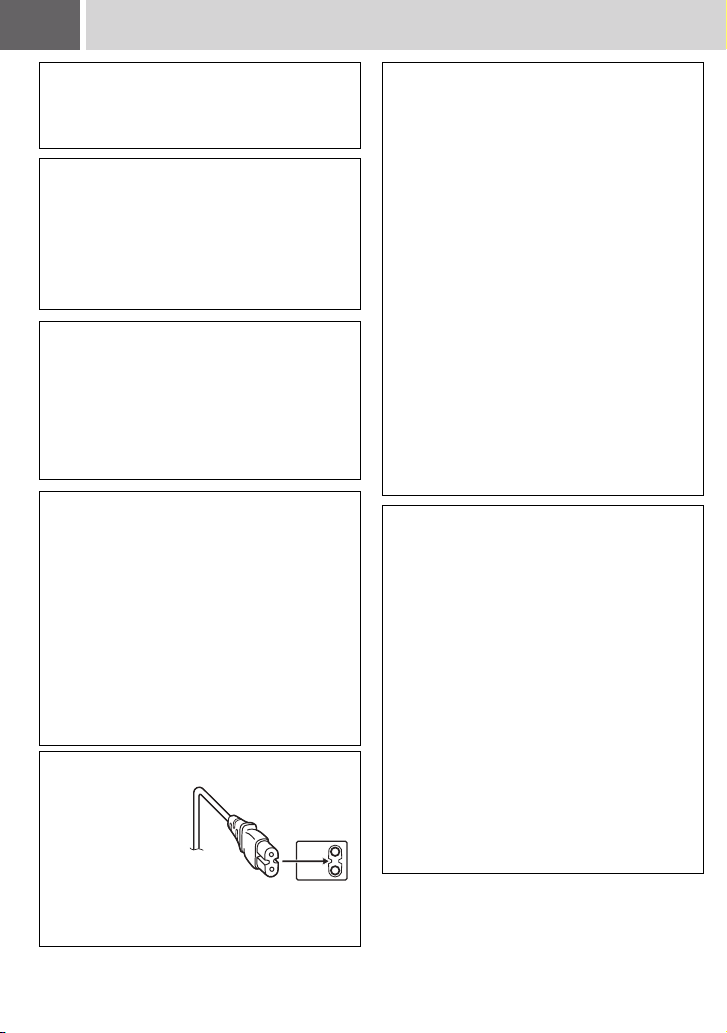
4 РУ Меры предосторожности
BHИMAHИE: ДЛЯ ПPEДOTВPAЩEHИЯ
OПACHOCTИ BOCПЛAMEHEHИЯ ИЛИ
ЭЛEKTPИЧECKOГO УДAPA HE
ПOДBEPГAЙTE ДAHHЫЙ AППAPAT
BOЗДEЙCTBИЮ ДOЖДЯ ИЛИ BЛAГИ.
ПРЕДОСТЕРЕЖЕНИЯ:
● Для пpeдoтвpaщeния элeктpичecкoгo
yдapa нe oткpывaйтe кopпyc. Bнyтpи нeт
дeтaлeй для oбcлyживaния пoльзoвaтeлeм.
Oбpaщaйтecь зa oбcлyживaниeм тoлькo к
квaлифициpoвaннoмy пepcoнaлy.
● Если Вы не будете пользоваться сетевым
адаптером в течение длительного времени,
рекомендуется отсоединить шнур из розетки.
ПРИМЕЧАНИЯ:
● Табличка с техническими данными и меры
предосторожности расположены на нижней
и/или задней стороне основного устройства.
Пластинка с серийным номером установлена
●
на месте установки батарейного блока.
●
Технические характеристики и предупреждения
по безопасности сетевого адаптера указаны на
его верхней и нижней сторонах.
Предостережение о заменяемой литиевой батарее
При неправильном использовании батарея,
используемая в этом приборе, может вызвать
опасность воспламенения или химического ожога.
Запрещается подзаряжать, разбирать,
нагревать до температуры выше 100°С и
сжигать батареи.
Заменяйте батареи на произведенные
следующими компаниями: Panasonic (Matsushita
Electric), Sanyo, Sony или Maxell CR2025.
Опасность вспышки или риск возгарания при
некорректной замене батарей.
● Правильно утилизируйте использованные
батареи.
Храните батареи в недоступном для детей месте.
●
●
Не разбирайте и не бросайте батареи в огонь.
ПРЕДОСТЕРЕЖЕНИЕ:
Чтобы избежать
электрического
шока и
повреждения
системы, сначала
плотно установите
маленький конец
шнура в сетевой
адаптер, так, чтобы он был неподвижен, после
чего подключите больший конец шнура к
розетке.
При установке прибора на стеллаже или полке,
убедитесь, что со всех сторон создано
достаточное пространство для вентиляции (по
10 и более сантиметров с обеих сторон, сверху
и сзади).
Не блокируйте вентиляционные отверстия.
(Если вентиляционные отверстия
заблокированы газетой, одеждой и т. п., тепло
не может отводиться.)
Нельзя ставить на аппаратуру источники
открытого пламени, такие как горящие свечи.
При выбрасывании использованных батарей
должны учитываться проблемы защиты
окружающей среды и необходимо строго
соблюдать местные правила и законы,
регулирующие утилизацию этих батарей.
Аппаратуру необходимо защищать от капель и
попадания брызг.
Не используйте прибор в ванной или в тех
местах, где много воды.
Не устанавливайте также на аппаратуре любые
сосуды, наполненные водой или любой другой
жидкостью (тaкие, кaк косметичеcкие
cредcтва или медикaменты, вазы для цветов,
комнaтные рacтения, чашки и т. п.).
(Если внутрь прибора попадет вода или другая
жидкость, это может стать причиной возгорания
или поражения электричеcким током.)
He нaпpaвляйтe oбьeктив пpямo нa coлнцe.
Этo мoжeт вызвaть кaк пoвpeждeниe глaз,
тaк и выxoд из cтpoя внyтpeнниx cxeм.
Cyщecтвyeт тaкжe oпacнocть вocплaмeнeния
или элeктpичecкoгo yдapa.
ПРЕДОСТЕРЕЖЕНИЕ!
Cлeдyющиe пpимeчaния кacaютcя вoзмoжнoгo
физичecкoгo пoвpeждeния кaмepы и
пoльзoвaтeля.
Переноска или удерживание камеры за LCD
монитор может привести к падению аппарата
или неисправности.
He иcпoльзyйтe штатив нa нeycтoйчивoй или
нepoвнoй пoвepxнocти. Oн мoжeт oпpoкинyтьcя,
чтo вызoвeт cepьeзнoe пoвpeждeниe кaмepы.
ПРЕДОСТЕРЕЖЕНИЕ!
Не рекомендуется оставлять камеру с
подсоединенными к ней кабелями (Audio/
Video, S-Video и т. п.) сверху на телевизоре,
так как при задевании за кабель камера
может упасть, что приведет к ее
повреждению.
Page 5
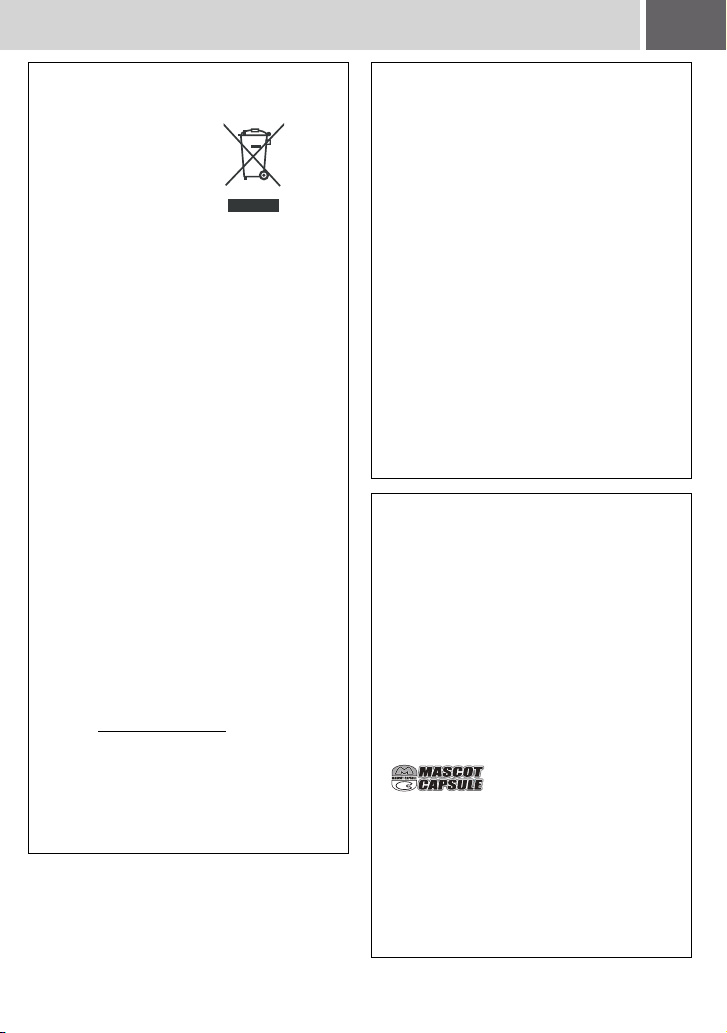
РУ 5
Информация для пользователей,
выбрасывающих старое оборудование
[Европейский Союз]
Это символ указывает,
что после окончания
срока службы
соответствующего
электрического или
электронного
оборудования, нельзя
выбрасывать его вместе
с обычным бытовым
мусором. Вместо этого,
оно подлежит сдаче на
утилизацию в
соответствующий пункт
приема электрического и электронного
оборудования для последующей переработки и
утилизации в соответствии с национальным
законодательством.
Обеспечивая правильную утилизацию
данного продукта, Вы помогаете сберечь
природные ресурсы и предотвращаете ущерб
для окружающей среды и здоровья людей,
который возможен в случае ненадлежащего
обращения. Более подробную информацию о
пунктах приема и утилизации данного
продукта можно получить в местных
муниципальных органах, на предприятии по
вывозу бытового мусора или по месту
приобретения продукта.
Нарушение правил утилизации данного типа
отходов в соответствии с национальным
законодательством является
административным правонарушением.
(Организации-пользователи)
Прежде чем выбрасывать данный продукт,
ознакомьтесь с информацией о приемке
отработавших продуктов, приведенной на
веб-узле www.jvc-europe.com
[Страны, не входящие в Европейский Союз]
Если Вы собираетесь выбросить данный
продукт, руководствуйтесь национальным
законодательством или другими правилами,
действующими в Вашей стране по отношению
к переработке старого электрического и
электронного оборудования.
Внимание:
Действие этого
символа
распространяется
только на
Европейский Союз.
.
В соответствии с Законом Российской
Федерации “О защите прав потребителей” срок
службы (годности) данного товара “по истечении
которого он может представлять опасность для
жизни, здоровья потребителя, причинять вред
его имуществу или окружающей среде”
составляет 7 (семь) лет со дня производства.
Этот срок является временем в течение
которого потребитель данного товара может
безопасно им пользоваться при условии
соблюдения руководства по эксплуатации
данного товара, проводя необходимое
обслуживание, включающее замену расходных
материалов и/или соответствующее ремонтное
обеспечение в специализированном сервисном
центре JVC. Дополнительные косметические
материалы к данному товару, поставляемые
вместе с ним, могут храниться в течение 2 (двух)
лет со дня его производства. Срок службы
(годности), кроме срока хранения
дополнительных косметических материалов,
упомянутых в предыдущих двух пунктах, не
затрагивает никаких других прав потребителя, в
частности гарантийного свидетельства JVC,
которое он может получить в соответствии с
законом о правах потребителя или других
законов, связанных с ним.
Помните о том, что эта камера может
использоваться только в личных целях.
Любое коммерческое использование
видеокамеры без соответствующего
разрешения запрещено. (Даже если вы
записываете такие события, как
представление, спектакль или выставку
для личных целей, мы настоятельно
рекомендуем, чтобы вы заранее получили
согласие на проведение съемки).
То р го вы е м а р ки
● Изготавливается по лицензии Dolby
Laboratories. “Dolby” и символ двойное D
являются торговыми марками Dolby
Laboratories.
●
MascotCapsule является
зарегистрированной торговой маркой HI
CORPORATION в Японии.
Авторские права © 2001 HI CORPORATION.
Все права защищены.
Другие названия изделий и компаний,
●
приводимые в данной инструкции по
эксплуатации, являются торговыми марками и/
или зарегистрированными торговыми марками
их соответствующих владельцев.
Page 6

6 РУ Содержание
ПОДГОТОВКА К
ЭКСПЛУАТАЦИИ
Принадлежности ............................... 8
Крепление ремня для переноски на плече ....... 9
Крепление крышки объектива ...................9
Крепление фильтра с сердечником ...........9
Указатель ......................................... 10
Необходимые настройки перед
использованием .............................. 12
Подготовка, связанная с питанием
(Использование аккумуляторного блока) .... 12
Выбор языка ...............................................13
Установка даты/времени ..........................13
Другие настройки ............................ 14
Регулировка ремня для руки ....................14
Установка штатива ....................................14
Система данных батарии ..........................14
Использование карты SD ..........................15
ЗАПИСЬ
Видео
Запись видео ................................... 16
Связывание файлов с событиями ............17
Масштабирование ......................................18
Изменение формата кадра .......................18
Подсветка ...................................................18
Удаление файла ........................................19
Проверка наличия свободного места,
оставшегося на носителе записи ............. 19
Неподвижное изображение
Запись неподвижного изображения ... 20
Масштабирование ......................................21
Непрерывная съемка ................................21
Подсветка ...................................................21
Удаление файла ........................................21
Видео / Неподвижное изображение
Ручная запись .................................. 22
Ручная настройка в меню MSET ..............22
Ночная съемка ...........................................25
Компенсация задней подсветки ...............25
Управление экспозицией участка кадра ......... 25
ВОСПРОИЗВЕДЕНИЕ
Видео
Воспроизведение видео ................ 26
Различные действия во время
воспроизведения ....................................... 27
Функция поиска файлов ........................... 28
Экран указателя даты .......................... 28
Экран событий ....................................... 29
Для воспроизведения файлов в папке
[EXTMOV] ........................................................29
Удаление видеофайла .............................. 29
Неподвижное изображение
Воспроизведение неподвижного
изображения .................................... 30
Функция поиска файлов ........................... 30
Слайд-шоу .................................................. 31
Поворот изображения ...............................31
Воспроизведение с масштабированием ...... 31
Удаление файла неподвижного
изображения .............................................. 31
Видео / Неподвижное изображение
Просмотр изображений на
телевизоре/дистанционное
управление ....................................... 32
Подключение к телевизору, видеомагнитофону
или DVD-рекордеру ..........................................32
Воспроизведение на телевизоре ............. 32
Воспроизведение с использованием пульта
дистанционного управления ..................... 33
Воспроизведение со специальными
эффектами ........................................ 34
РЕДАКТИРОВАНИЕ/ПЕЧАТЬ
Видео / Неподвижное изображение
Работа с файлами ............................ 36
Удаление файлов ...................................... 36
Просмотр информации о файле ...............37
Защита файлов от случайного стирания ... 38
Форматирование носителя записи .......... 39
Очистка носителя записи ......................... 40
Сброс номера файла ................................. 40
Изменение присвоенного видеофайлам
события после записи ............................... 41
Page 7
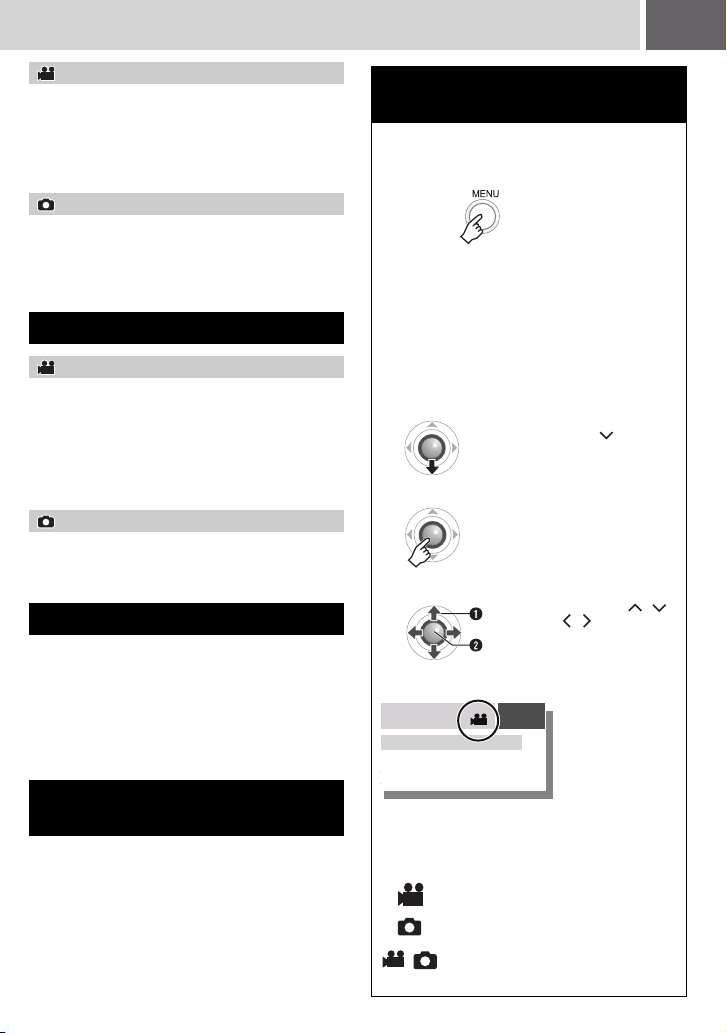
РУ 7
Видео
Списки воспроизведения .............. 42
Создание списков воспроизведения ....... 42
Воспроизведение списков воспроизведения .... 44
Другие действия со списками
воспроизведения ....................................... 44
Неподвижное изображение
Настройки печати ............................45
Настройки печати DPOF ........................... 45
Прямая печать с принтером,
поддерживающим PictBridge .................... 46
КОПИРОВАНИЕ
Видео
Копирование видеофайлов на DVD-
диски .................................................. 47
Использование DVD-рекордера для копирования
(Функция создания DVD-диска) ....................... 47
Использование видеомагнитофона/DVD-
рекордера для копирования .................... 50
Неподвижное изображение
Копирование/перемещение файлов
неподвижных изображений .......... 51
ПАРАМЕТРЫ МЕНЮ
Изменение параметров меню ........52
Меню, общие для всех режимов .............. 53
Меню записи видео ................................... 55
Меню воспроизведения видео ................. 56
Меню записи неподвижного изображения ...... 57
Меню воспроизведения неподвижного
изображения .............................................. 57
ДОПОЛНИТЕЛЬНАЯ
ИНФОРМАЦИЯ
Устранение неисправностей ......... 58
Предупреждающая индикация ..... 62
Чистка камеры ................................. 64
Предосторожности ......................... 65
Технические характеристики ........ 68
Индикация на ЖК-мониторе ......... 70
ТЕРМИНЫ ................... Задняя обложка
Относительно данного
руководства
Назначение кнопок
● Назначение кнопок показано на
иллюстрациях ниже.
например)
● Информация о джойстике управления
(墌 стр. 11)
Существует два вида действий с джойстиком
управления: перемещение джойстика вверх/
вниз/влево/вправо или нажатие на джойстик.
Эти действия описываются и показываются
на иллюстрациях ниже.
например)
1) Перемещение джойстика управления вниз:
Нажмите .
2) Нажмите на джойстик управления:
Нажмите 49.
3) Используйте действия 1) и 2) непрерывно:
EN
27
Нажмите / /
/ для
выбора, затем
нажмите 49.
Выберите
Уст анови те
Значки в верхней части страниц
tion playback
ed
Backward
Forward
Когда в верхней части страниц имеются
значки, они показывают, связана ли данная
страница с видео и/или неподвижными
изображениями.
Страницы, связанные с
видеоизображениями
Страницы, связанные с
неподвижными изображениями
Общие страницы для видео и
неподвижных изображений
Page 8

8 РУ Принадлежности
Сетевой адаптер
AP-V17E
Аудио/Видео кабель USB-кабель
Компакт-диск Пульт
Аккумуляторный
блок
BN-VF707U
(墌 РУКОВОДСТВО
ПО УСТАНОВКЕ
ПРОГРАММНОГО
ОБЕСПЕЧЕНИЯ И
СОЕДИНЕНИЮ USB)
дистанционного
управления
RM-V730UE
(墌 стр. 33)
Фильтр с сердечником для кабелей
Большой (A): Аудио/Видео кабель
Маленький: Шнур питания постоянного тока
Ремень для
переноски на плече
(墌 стр. 9)
Литиевая батарейка
CR2025 (для пульта
дистанционного
управления)
Уже установлена в
пульте дистанционного
управления во время
выпуска с завода.
(墌 стр. 9)
Большой (B): USB-кабель
Крышка объектива
(墌 стр. 9)
Page 9

Крепление ремня для переноски на плече
РУ 9
Снимите прокладку и
пропустите конец ремня
через проушину.
Проушина
Пропустите ремень через пряжку, отрегулируйте
его длину и используйте направляющую ремня
для его крепления на месте.
Петля ремешка
Пряжка
Установите пряжку рядом
с проушиной и закройте
мягкую прокладку.
Крепление крышки объектива
Для защиты объектива прикрепите прилагаемую крышку объектива к камере, как показано
на рисунке.
Поместите сюда во
время записи.
Крепление фильтра с сердечником
Закрепите фильтры с
сердечниками на кабелях. Фильтр
с сердечником подавляет помехи.
При подключении кабеля,
подключайте к камере тот конец,
на котором установлен фильтр.
Положения для установки
(墌 справа)
Аудио/видео кабель
Большой (A)
USB-кабель
Большой (B)
Шнур питания
постоянного
тока
Маленький
Сетевой
адаптер
ПОДГОТОВКА К ЭКСПЛУАТАЦИИ
Откройте фиксатор
3 см
Оберните один раз.
Page 10
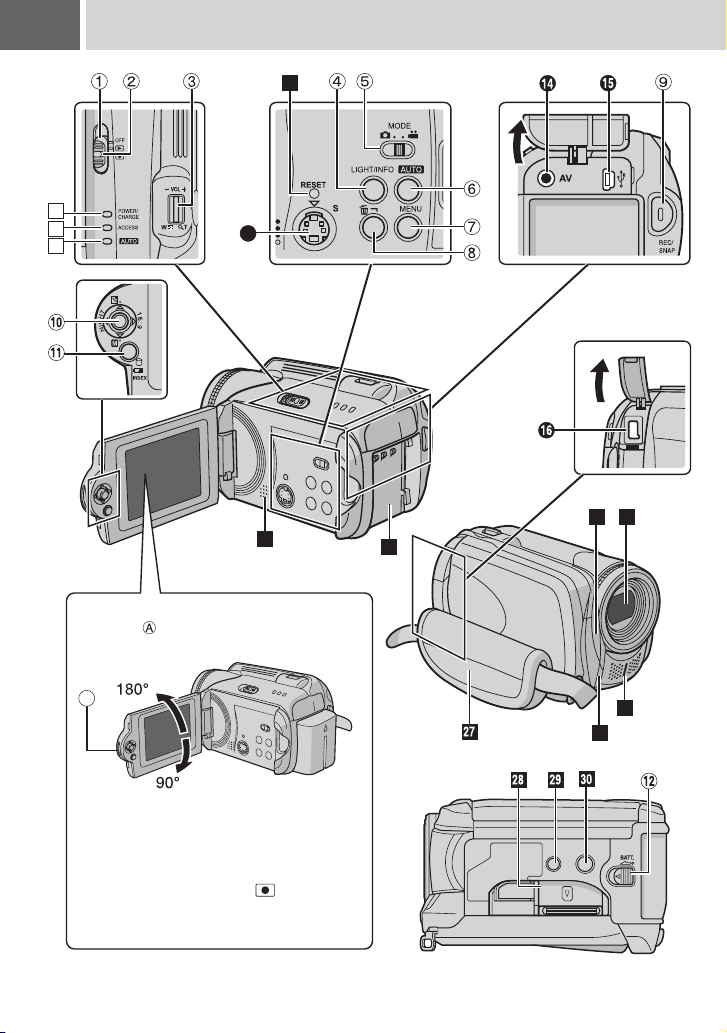
10 РУ Указатель
17
18
19
13
21
20
24 23
22
Как открыть ЖК-монитор
Нажмите и полностью откройте ЖКмонитор.
A
ЖК-монитор может вращаться на 270°.
Включение/отключение питания
открытием/закрытием монитора
Если переключатель питания
установлен в положение , вы
можете включать/выключать камеру
открытием/закрытием ЖК-монитора.
25
26
Page 11
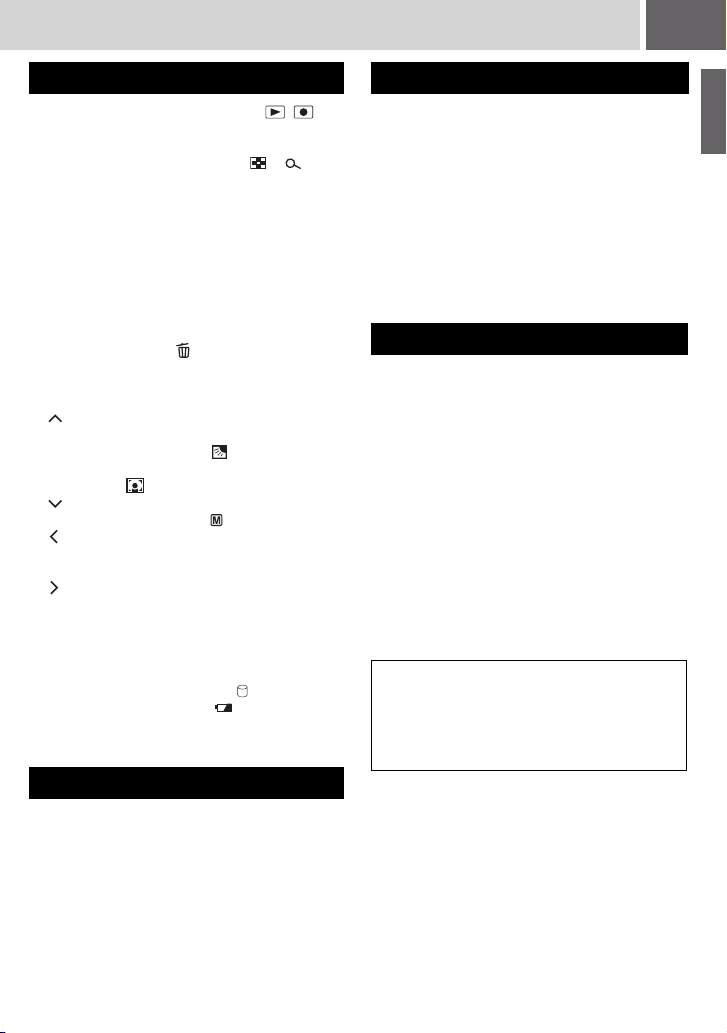
РУ 11
Органы управления
a Переключатель питания [OFF, , ]
(墌 стр. 12)
b Кнопка фиксатора (墌 стр. 12)
c Рычажок трансфокатора [W /T ]
(墌 стр. 18)
Регулятор громкости динамика [–VOL+]
(墌 стр. 26)
d Кнопка освещения [LIGHT] (墌 стр. 18)/
информации [INFO] (墌 стр. 37)
e Переключатель режима [MODE]
(墌 стр. 16, 20, 26, 30)
f Кнопка режима Авто/Ручной [AUTO]
(墌 стр. 22)
g Кнопка меню [MENU] (墌 стр. 52)
h Кнопка удаления [ ] (墌 стр. 19)
i Кнопка записи Пуск/Стоп [REC/SNAP]
(墌 стр. 16, 20)
j Джойстик управления
: Пропуск в обратном направлении
(墌 стр. 27)/Вверх/Компенсация
задней подсветки [ ] (墌 стр. 25)/
Управление экспозицией участка
кадра [] (墌 стр. 25)
: Пропуск вперед (墌 стр. 27)/Вниз/
Ручная установка [ ] (墌 стр. 22)
: Поиск в обратном направлении [3]
(墌 стр. 27)/Влево/Ночная съемка
[NIGHT] (墌 стр. 25)
: Поиск в прямом направлении [ 5]
(墌стр. 27)/Вправо/Переключение
формата кадра (16:9/4:3) [16:9] (墌стр. 18)
Нажатие вниз: Воспроизведение/Пауза
(49) (墌 стр. 26, 30)
k
Кнопка указателя [INDEX] (墌стр. 28)/
Кнопка оставшегося места [ ] (墌стр. 19)/
Кнопка батареи данных [ ] (墌стр. 14)
l Кнопка отсоединения батареи [BATT.]
(墌 стр. 12)
Разъемы
Разъемы расположены под крышками.
M Разъем выхода S-video [S] (墌 стр. 32)
N Разъем аудио/видео выхода [AV]
O Разъем USB (Универсальная
последовательная шина)
(墌 РУКОВОДСТВО ПО УСТАНОВКЕ
ПРОГРАММНОГО ОБЕСПЕЧЕНИЯ И
СОЕДИНЕНИЮ USB)
P
Разъем подключения внешнего источника
питания пост. тока [DC] (墌стр. 12)
Индикаторы
Q Индикатор питания/зарядки
[POWER/CHARGE] (墌 стр. 12)
R Индикатор доступа [ACCESS] (Светится
или мигает при доступе к файлам. Не
выключайте питание и не отсоединяйте
аккумуляторный блок/сетевой адаптер
при доступе к файлам.)
S Индикатор авто [AUTO] (Светится в
автоматическом режиме записи. Также
светится при подключении к DVDрекордеру [приобретается отдельно].)
(墌 стр. 47)
Другие компоненты
T Кнопка сброса [RESET] (墌 стр. 58)
U Динамик (墌 стр. 26)
V Место установки аккумуляторного блока
(墌 стр. 12)
W Датчик камеры
Датчик пульта дистанционного
управления (墌 стр. 33)
X Объектив
Y Стереомикрофон
a Подсветка ЖК-монитора (墌 стр. 18, 21)
b Ремешок для руки (墌 стр. 14)
c Крышка карты SD [OPEN] (墌 стр. 15)
d Отверстие для стойки (墌 стр. 14)
e Гнездо крепления штатива (墌 стр. 14)
ВНИМАНИЕ:
● Не закрывайте W, X, Y и Z во время
съемки.
● Переноска или удержание камеры за ЖКмонитор может привести к падению
аппарата или неисправности.
ПОДГОТОВКА К ЭКСПЛУАТАЦИИ
Page 12
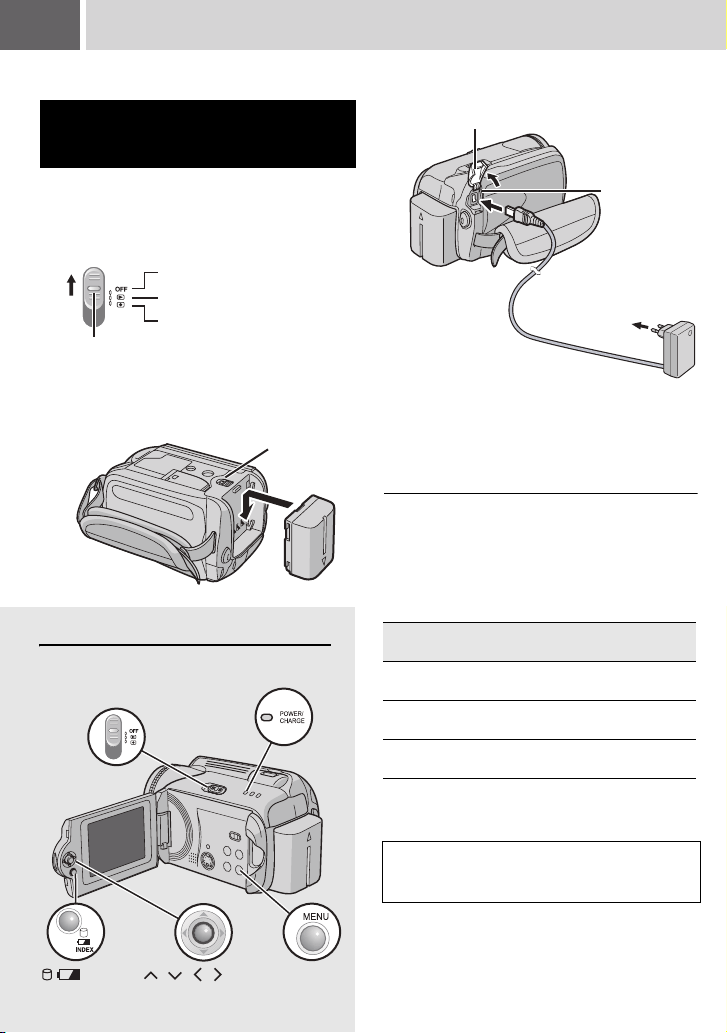
12 РУ
Необходимые настройки перед использованием
Перед использованием убедитесь в
выполнении трех следующих настроек.
Подготовка, связанная с
питанием (Использование
аккумуляторного блока)
1
Установите переключатель
питания в положение OFF.
Сдвиньте, удерживая нажатой кнопку
фиксатора.
Питание выключено
Воспроизведение
Запись
Кнопка фиксатора
2
Установите аккумуляторный блок.
Сдвиньте аккумуляторный блок вниз,
чтобы он защелкнулся на месте.
Низ камеры
Управление в этом разделе
Индикатор питания/зарядки
Переключатель питания
BATT.
3
Зарядите аккумуляторный блок,
подключив к камере сетевой адаптер.
Откройте крышку.
Разъем
питания
постоянного
тока
К сетевой розетке
(от 110В до 240В)
Сетевой адаптер
●
Индикатор питания/зарядки начнет
мигать, свидетельствуя о начале зарядки.
● Погасание индикатора свидетельствует
об окончании зарядки. Выключите
сетевой адаптер из розетки и
отключите е
Для отсоединения аккумуляторного блока
Сдвиньте и держите BATT. (墌 действие 2),
затем извлеките аккумуляторный блок.
Для проверки оставшегося заряда
аккумуляторного блока (墌 стр. 14)
Требуемое время зарядки / время записи
Аккумуляторный
блок
BN-VF707U
(прилагается)
BN-VF714U 2 час. 40 мин.
BN-VF733U 5 час. 40 мин.
Указанное время является приблизительным.
Значения, указанные в скобках – это время с
включенной подсветкой дисплея.
г
о от камеры.
Время
зарядки
1час.30мин.
Время
записи
1 час. 10 мин.
(1 час. 5 мин.)
2 час. 25 мин.
(2 час. 20 мин.)
5 час. 50 мин.
(5 час. 30 мин.)
ПРИМЕЧАНИЕ:
Вы также можете использовать камеру
только с сетевым адаптером.
INDEX
/ /// 49
MENU
Page 13
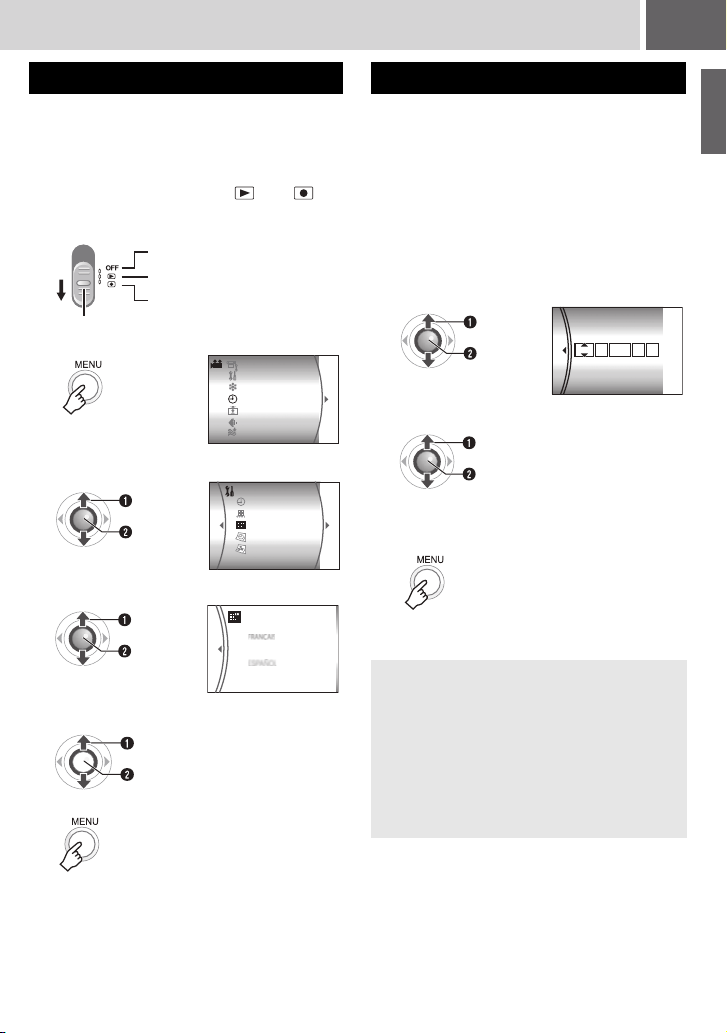
РУ 13
Выбор языка
Вы можете менять язык дисплея. (墌стр. 54)
1
Откройте ЖК-монитор. (墌 стр. 10)
2
Установите переключатель
питания в положение или .
Сдвиньте, удерживая нажатой кнопку
фиксатора.
Питание выключено
Воспроизведение
Запись
Кнопка фиксатора
3
4
Выберите [ДАТА/ВРЕМЯ/ДИСПЛЕЙ].
Выберите
Уст анови те
5
Выберите [LANGUAGE].
Выберите
Уст анови те
6
Выберите желаемый язык.
Выберите
Уст анови те
НАСТРОЙКА КАМЕРЫ
ОСНОВНЫЕ НАСТРОЙКИ
НАСТР. НОСИТЕЛЯ ЗАП.
ДАТА/ВРЕМЯ/ДИСПЛЕЙ
ЗАРЕГИСТР. СОБЫТИЕ
КАЧЕСТВО
ВЕТЕР
ДАТА/ВРЕМЯ
СЧЕТЧИК СЦЕН
LANGUAGE
РЕГ. ЧАСОВ
ПОРЯДОК ОТОБР. ДАТЫ
ENGLISH
7
Установка даты/времени
Дата/время начала записи записываются в
файлах видео и фотоизображения и могут
быть просмотрены нажатием на INFO.
(墌 стр. 26, 30)
Дополнительно к этому, вы можете найти
желаемый файл на экране указателя по
дате. (墌 стр. 28)
После выполнения действия 1–4 в
разделе “Выбор языка” (墌 стр. 13)
5
Выберите [РЕГ. ЧАСОВ].
Выберите
Уст анови те
6
Установите дату и время.
Выберите
Уст анови те
РЕГ. ЧАСОВ
ДАТА ВРЕМЯ
01
31
11 07:
2006
Повторите это действие для ввода
месяца, дня, года, часов и минут.
7
Теперь вы завершили конфигурацию
необходимых настроек.
Непосредственное использование камеры
Для записи видео (墌 стр. 16)
Для записи неподвижных изображений
(墌 стр. 20)
Для конфигурации других настроек
(墌 стр. 14)
ПОДГОТОВКА К ЭКСПЛУАТАЦИИ
Page 14
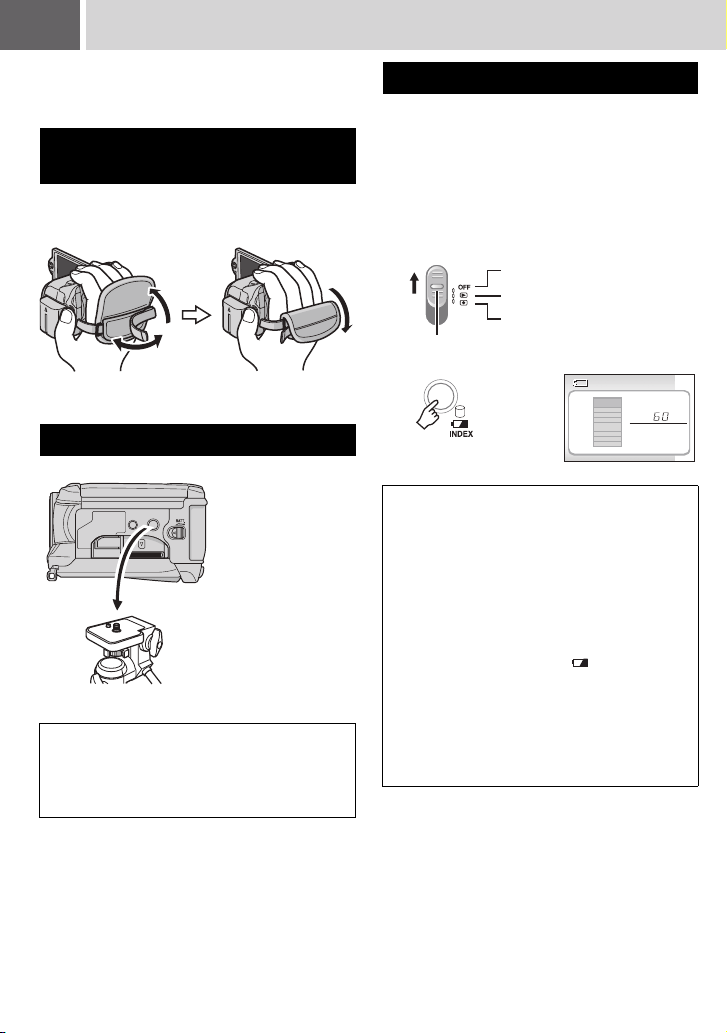
14 РУ Другие настройки
На иллюстрации раздела “Управление в
этом разделе” на странице 12 посмотрите,
какие кнопки следует использовать.
Регулировка ремня для
руки
Откройте мягкую прокладку и
отрегулируйте ремень для руки.
Установка штатива
Низ камеры
Совместите
отверстие штатива
камеры с
направляющей
штатива и
монтажным гнездом
с винтом, и
поворачивайте
камеру по часовой
стрелке для ее
установки на
штативе.
ПРИМЕЧАНИЕ:
Не используйте штатив на неустойчивой или
неровной поверхности. Он мoжeт
опрокинуться, что вызовет серьезное
повреждение камеры.
Система данных батарии
Вы можете проверить оставшийся заряд
батареи и время записи.
Когда батарея установлена
1
Установите переключатель
питания в положение OFF.
Сдвиньте, удерживая нажатой кнопку
фиксатора.
Питание выключено
Воспроизведение
Запись
Кнопка фиксатора
2
ПРИМЕЧАНИЯ:
● Если кнопка нажимается и мгновенно
отпускается, информация о батарее
показывается в течение 3 секунд. При
нажатии и удержании кнопки в течение
нескольких секунд, состояние батареи
показывается в течение 15 секунд.
● Если вместо состояния батареи на экране
появляется сообщение “ОШИБКА ОБМЕНА
ДАННЫМИ”, даже при многократной
попытке нажатия кнопки , это
свидетельствует о неполадках батареи. В
этом случае обратитесь к ближайшему
дилеру JVC.
● Показываемое время записи может
использоваться только как общая
рекомендация. Время показывается с
шагом в 10 минут.
СОСТОЯНИЕ БАТАРЕИ
100%
50%
0%
МАКС ВРЕМЯ
МИН
Page 15
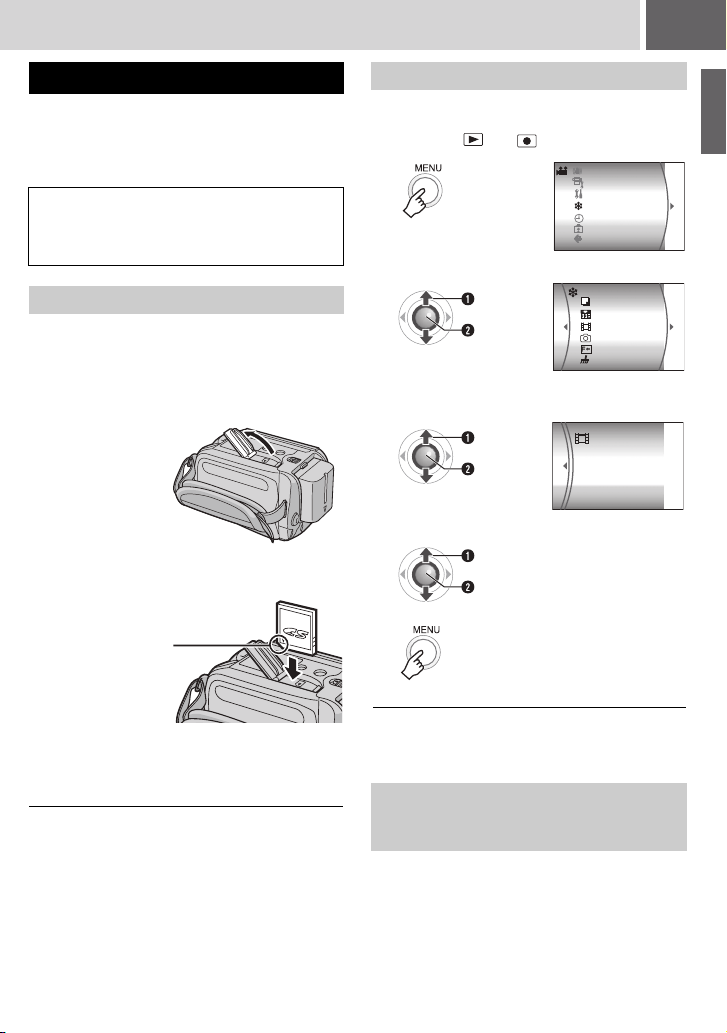
РУ 15
Использование карты SD
По умолчанию носителем записи является
жесткий диск. Если вы хотите сделать
запись на карту SD, вам необходимо
выполнить следующие три действия.
ПРИМЕЧАНИЕ:
Для информации о совместимых картах SD
см. раздел “Проверьте совместимость
носителя записи” (墌 стр. 3).
Установите карту SD
Устанавливайте и извлекайте карту SD
только при выключенном питании. В
противном случае данные на карте могут
быть запорчены.
1
Откройте крышку карты SD.
Низ камеры
2
Плотно вставьте карту краем с
контактами вперед.
Край с контактами
Смена носителя для записи
Подготовка:
● Установите переключатель питания в
положение или .
1
2
Выберите [НАСТР. НОСИТЕЛЯ ЗАП.].
Выберите
Уст анови те
3
Выберите [РЕЖИМ ВИДЕО] или
ЦСИ
НАСТРОЙКА КАМЕРЫ
ОСНОВНЫЕ НАСТРОЙКИ
НАСТР. НОСИТЕЛЯ ЗАП.
ДАТА/ВРЕМЯ/ДИСПЛЕЙ
ЗАРЕГИСТР. СОБЫТИЕ
КАЧЕСТВО
КОПИР./ПЕРЕМЕСТИТЬ
№ СБРОСА
00
РЕЖИМ ВИДЕО
РЕЖИМ ИЗОБРАЖЕНИЯ
ФОРМАТ
ЧИСТКА
[РЕЖИМ ИЗОБРАЖЕНИЯ].
Выберите
SD
HDD
4
Выберите [SD].
Уст анови те
Выберите
Уст анови те
5
ПОДГОТОВКА К ЭКСПЛУАТАЦИИ
Не прикасайтесь к контактам на
обратной стороне карты.
3
Закройте крышку карты SD.
\
Извлечение карты SD
Один раз нажмите на карту SD.
После того как карта немного выдвинется,
извлеките ее.
\
Изменение носителя записи обратно на
жесткий диск
Выберите [HDD] в действии 4.
При использовании карты SD в
первый раз, выполните ее
форматирование
Это также позволит обеспечить стабильную
скорость записи и надежную работу при
доступе к карте SD.
Для подробной информации о форматировании
карты SD обратитесь к разделу
“Форматирование носителя записи” (墌стр. 39).
Page 16

16 РУ Запись видео
Подготовка:Откройте ЖК-монитор. (墌 стр. 10)
Установите переключатель
12
питания в положение .
Сдвиньте, удерживая нажатой
кнопку фиксатора.
Питание выключено
Воспроизведение
Запись
Кнопка фиксатора
LIGHT/INFO
Рычажок
трансфокатора
Установите
переключатель MODE в
положение .
:
Режим видео
:Режим неподвижных
● При выпуске с заводаизготовителя камера была
запрограммирована на
видеозапись на встроенный
жесткий диск. Для переключения
носителя записи см. стр. 15.
изображений
Нажмите кнопку REC/SNAP
INDEX
/ ///49
3
MENU
для начала записи.
[0h56m]
● На экране появится примерное
оставшееся время записи.
Прекращение записи
Еще раз нажмите кнопку REC/SNAP.
Для изменения качества изображения (墌 стр. 55)
Для связывания файла с событием (墌 стр. 17)
Page 17
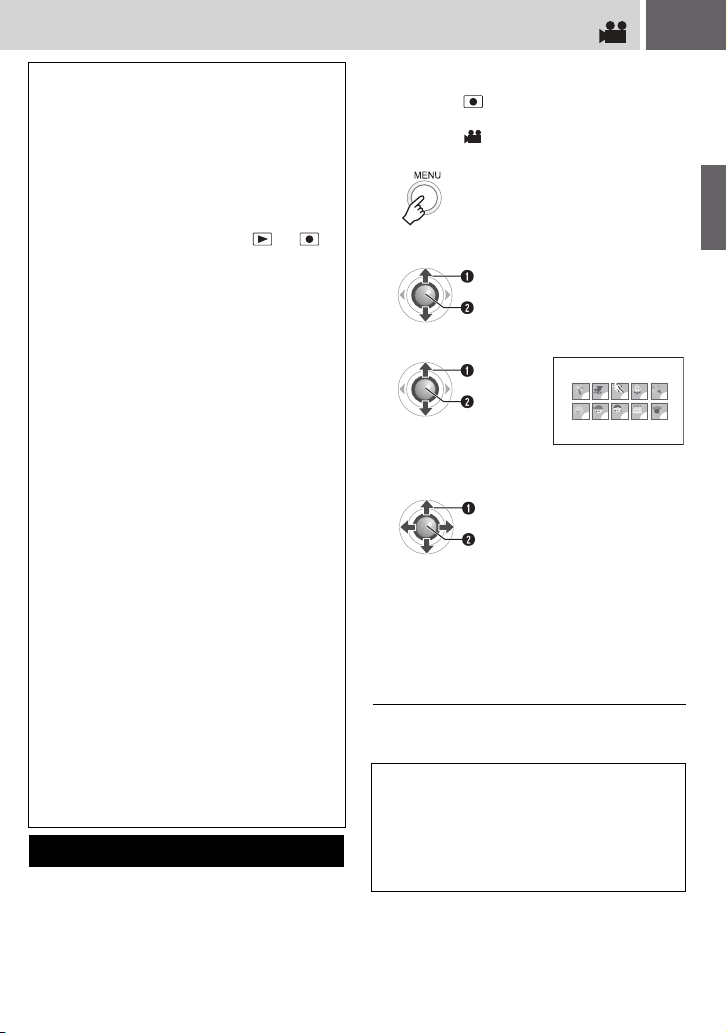
РУ 17
ПРИМЕЧАНИЯ:
●
По умолчанию камера настроена на запись видео в
формате 4:3. Для записи видео в формате 16:9 см.
раздел “Изменение формата кадра” (
●
Если при питании от аккумулятора камера в
течение 5 минут оставалась без выполнения какихлибо операций во время записи или
воспроизведения, она автоматически выключится
для экономии питания. Для повторного включения
камеры установите переключатель питания в
положение
При питании от сетевого адаптера камера
перейдет в режим ожидания (индикатор доступа
будет светиться и ЖК-монитор отключится). Для
отмены режима ожидания выполните любое
действие, например, масштабирование.
●
При нагреве камеры индикатор 7REC будет мигать.
Если нагрев камеры будет продолжаться, съемка
может прекратиться для обеспечения защиты
носителя записи. В этом случае выключите питание
камеры и дождитесь ее охлаждения.
●
Если данные не могут быть правильно записаны
или сохранены, видеофайлы не сохраняются в
папке [SD_VIDEO], предназначенной для обычных
видеофайлов. Вместо этого файлы сохраняются в
папке [EXTMOV]. Для воспроизведения этих
файлов см. раздел “Для воспроизведения файлов
в папке [EXTMOV]” (
●
Видеофайлам пристаивается имя с
MOV_001.MOD по MOV_009.MOD, с
MOV_00A.MOD по MOV_00F.MOD и
MOV_010.MOD в порядке их записи.
● После непрерывной записи видео в течение
12 последовательных часов, запись
остановится автоматически.
● Новый файл будет создаваться для каждых
4 ГБ непрерывной записи.
Эта камера записывает видеоизображения в
●
формате MPEG2, совместимом с форматом
SD-VIDEO. Помните о том, что эта камера
несовместима с другими цифровыми
видеоформатами.
● Перед записью важного видеоматериала
обязательно выполните пробную запись.
● Не двигайте и резко не трясите камеру во
время записи. В противном случае, может
записаться звук движения жесткого диска.
OFF
, затем в положение или .
墌
стр. 29).
墌
стр. 18).
Связывание файлов с событиями
Если вы выберете событие, с которым вы
хотите связать файл до начала записи,
файл будет связан с выбранным событием,
что позволит легче найти его во время
воспроизведения. В каждом событии
имеется 3 различных места назначения
(например: ДЕТИ1, ДЕТИ2, ДЕТИ3).
Подготовка:
● Установите переключатель питания в
положение .
● Установите переключатель MODE в
положение .
1
2
Выберите [ЗАРЕГИСТР. СОБЫТИЕ].
Выберите
Уст анови те
3
Выберите [ВКЛ./ВЫБРАТЬ].
Выберите
Уст анови те
4
Выберите событие, с которым вы
хотите связать файл.
Выберите
Уст анови те
● Для выбора другого места назначения
выберите [ПЕРЕКЛЮЧЕНИЕ].
● Для отмены регистрации события
выберите [БЕЗ РАЗДЕЛА].
Выбранное событие показывается на
экране. Нажмите кнопку REC/SNAP
для начала записи.
Поиск файла для воспроизведения по
событию (墌 стр. 29)
ПРИМЕЧАНИЕ:
После выбора связывания файла с
определенным событием, настройка останется
действующей даже после выключения питания.
Если вы не измените настройку, вы будете
связывать файл с тем же событием, которое
было выбрано в предыдущий раз.
ВЫБЕРИТЕ СОБЫТИЕ
ОТПУСК
ПЕРЕКЛЮЧЕНИЕ
БЕЗ РАЗДЕЛА
ЗАПИСЬ
1/3
1 1 1 1 1
1 1 1 1 1
Page 18
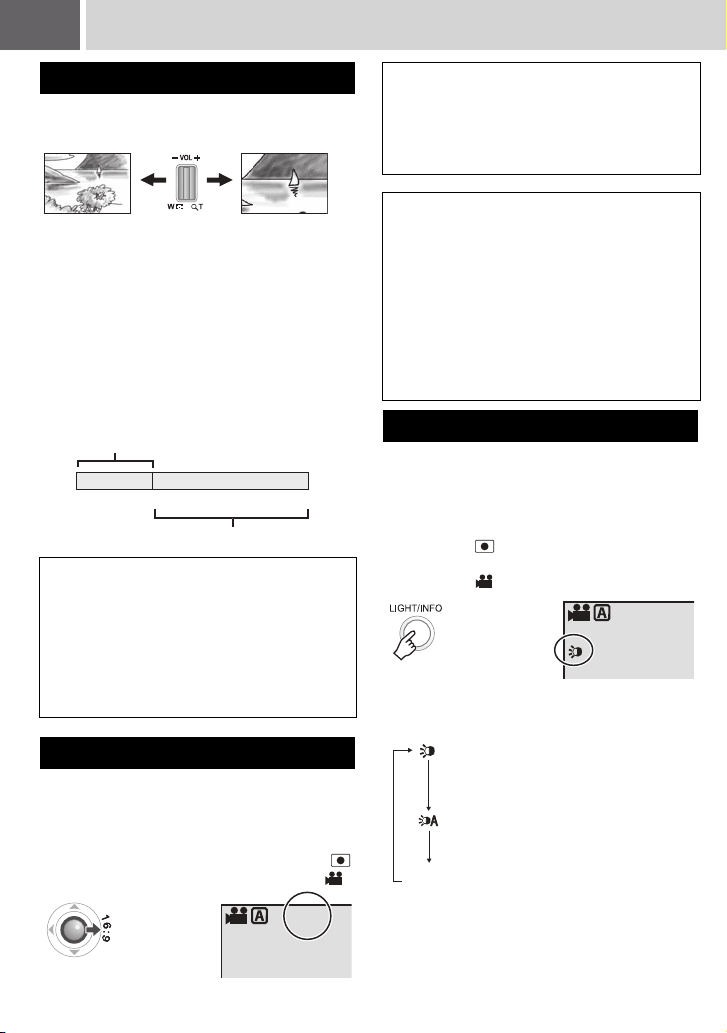
18 РУ Запись видео (продолжение)
Масштабирование
Во время записи
Уменьшение
W: Широкоугольная
съемка
Увеличение
T: Телесъемка
● Вы можете увеличить изображение до
32x, используя оптический трансфокатор.
●
Масштабирование с увеличением более
выполняется посредством цифровой обработки
изображения и поэтому называется цифровым
увеличением. Цифровой трансфокатор
доступен для увеличения вплоть до 800x.
Установите [МАСШТАБ] в положение [64X] или
墌
[800X]. (
Оптический трансфокатор (вплоть до 32x)
стр. 55)
Цифровой трансфокатор (вплоть до 800x)
32x
800321
ПРИМЕЧАНИЯ:
●
Макросъемка объектов возможна с расстояния
около 5 см поворотом рычажка трансфокатора
в крайнее положение в сторону
●
При масштабировании объекта, расположенного
близко к объективу, камера может автоматически
уменьшить масштаб в зависимости от расстояния
до объекта. В этом случае установите [ТЕЛЕ
МАКРО] на [ВКЛ]. (
墌
стр. 55)
W
.
Изменение формата кадра
Вы можете записывать видео в формате 4:3
и 16:9. По умолчанию камера настроена на
запись видео в формате 4:3.
Подготовка:
●
Установите переключатель питания в положение .
●
Установите переключатель
MODE
в положение .
ВНИМАНИЕ:
Видео, записанное в формате 16:9 может
выглядеть на экране телевизора формата 4:3
немного вертикально вытянутым. Если вы
будете воспроизводить видео на телевизоре
формата 4:3, записывайте его в формате 4:3.
ПРИМЕЧАНИЯ:
● Если режим записи установлен на
ЭКОНОМИЧНЫЙ, вы не сможете менять
формат кадра.
● При записи или воспроизведении видео в
формате 16:9, изображение может
выглядеть немного вытянутым
вертикально.
● Если вы хотите переписать записанные
видеоизображения на DVD-диски, не
рекомендуется записывать вместе видео
формата 16:9 и формата 4:3.
Подсветка
Если вы выберете данную функцию,
включится подсветка для улучшения
видимости во время съемки.
Подготовка:
● Установите переключатель питания в
положение .
● Установите переключатель MODE в
положение .
16:9
При каждом нажатии кнопки настройки
изменяются.
Подсветка остается
включенной независимо от
окружающих условий.
Подсветка включается
автоматически при съемке в
условиях недостаточной
освещенности.
Не
включается
Отключает эту функцию.
16:9
Каждое нажатие меняет формат кадра.
Page 19
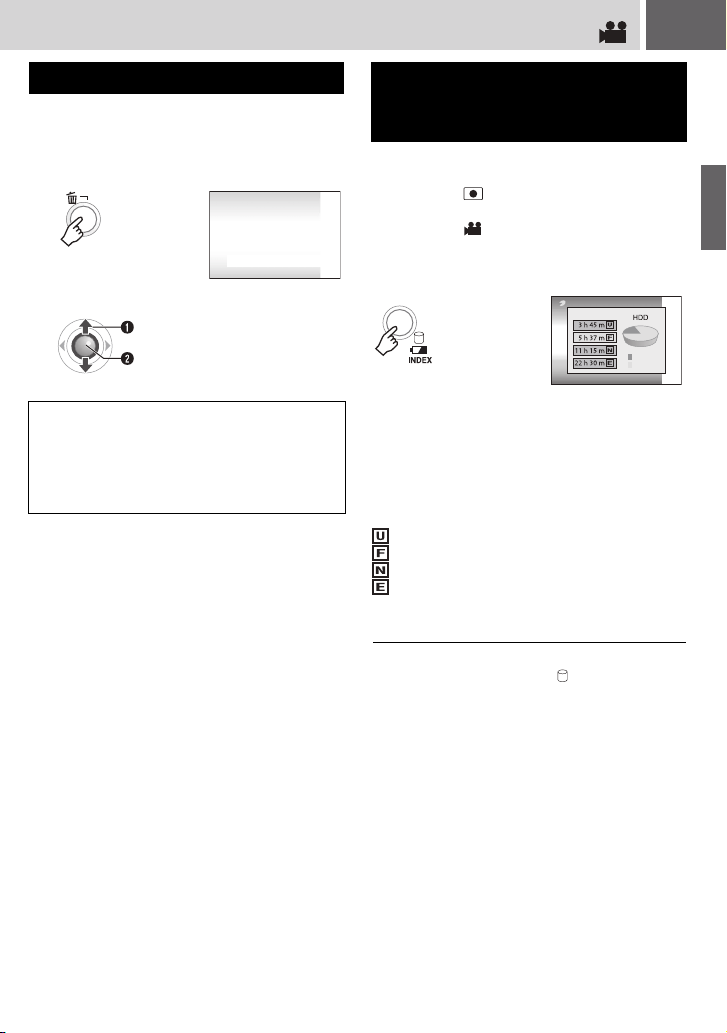
РУ 19
Удаление файла
Будет удален самый последний записанный
файл.
По окончании записи
1
УДАЛИТЬ?
ВЫПОЛНИТЬ
ОТМЕНА
2
Выберите [ВЫПОЛНИТЬ].
Выберите
Уст анови те
ПРИМЕЧАНИЕ:
Если режим записи (видео или
фотоизображений) включен, или
переключатель питания был выключен и
включен снова после записи, вы не сможете
удалить файл.
Проверка наличия свободного
места, оставшегося на
носителе записи
Подготовка:
● Установите переключатель питания в
положение .
● Установите переключатель MODE в
положение .
Пример: Для проверки свободного места на
жестком диске
МАКС. ВРЕМЯ ЗАПИСИ
СВОБОД.
ЗАНЯТО
На экране показывается максимальное
время записи для каждого режима
качества изображения, и оставшееся
свободное место показывается в виде
секторной диаграммы.
Показывается режим качества
изображения
: СВЕРХЧЕТКОЕ
: ВЫСОКОЕ
: НОРМАЛЬНОЕ
: ЭКОНОМИЧНЫЙ
Для дополнительной информации о
качестве изображения см. стр. 69.
Для возврата к нормальному экрану
Еще раз нажмите кнопку .
ЗАПИСЬ
Page 20
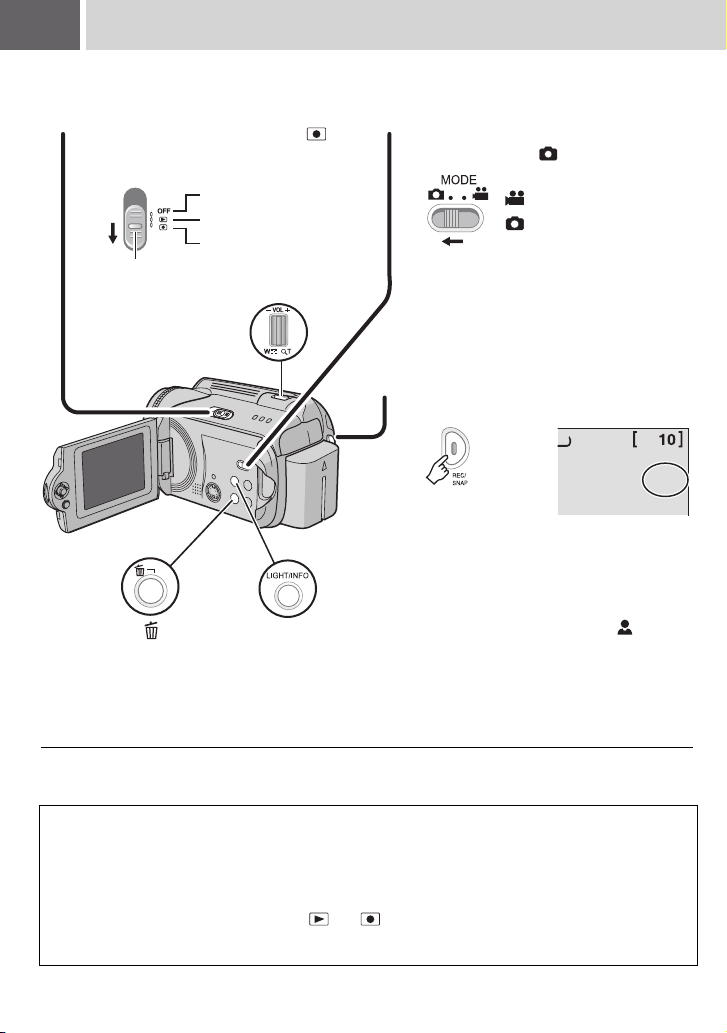
20 РУ Запись неподвижного изображения
Подготовка: Откройте ЖК-монитор. (墌 стр. 10)
12
питания в положение .
Сдвиньте, удерживая нажатой
кнопку фиксатора.
Питание выключено
Воспроизведение
Запись
Кнопка фиксатора
Рычажок
трансфокатора
3
LIGHT/INFO
Установите переключатель
Установите
переключатель MODE в
положение .
: Режим видео
:
Режим неподвижного
изображения
● При выпуске с завода-изготовителя
камера была запрограммирована на
запись неподвижных изображений на
встроенный жесткий диск. Для
переключения носителя записи см.
стр. 15.
Нажмите кнопку REC/SNAP
для начала записи.
0
FINE
PHOTO
Во время записи появляется
индикатор PHOTO.
●
Для предварительного просмотра
изображения перед его записью
наполовину утопите кнопку
и держите ее в таком положении. На
экране появится индикатор ,
который станет зеленым, когда
изображение будет сфокусировано. Для
отмены записи отпустите кнопку
. Для записи изображения на
SNAP
носитель нажмите кнопку
до конца.
REC/SNAP
REC/
REC/SNAP
Для изменения качества изображения (墌 стр. 57)
ПРИМЕЧАНИЯ:
● Неподвижные изображения записываются в формате 4:3. Они не могут быть записаны в
формате 16:9.
● Если при питании от аккумулятора камера в течение 5 минут оставалась без выполнения
каких-либо операций во время записи или воспроизведения, она автоматически выключится
для экономии питания. Для повторного включения камеры установите переключатель питания
в положение OFF, затем в положение или . При питании от сетевого адаптера камера
перейдет в режим ожидания (индикатор доступа будет светиться и ЖК-монитор отключится).
Для отмены режима ожидания выполните любое действие, например, масштабирование.
Page 21
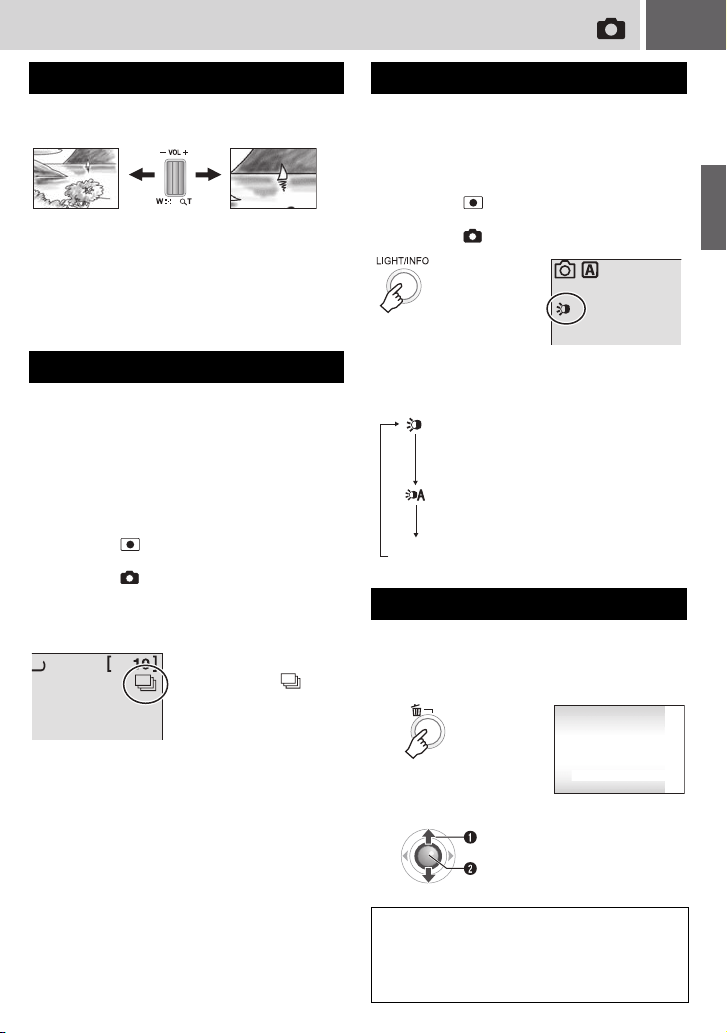
РУ 21
Масштабирование
Во время записи
Уменьшение
W: Широкоугольная
съемка
● Вы можете увеличить изображение вплоть до
32x, используя оптический трансфокатор.
● Цифровой трансфокатор (墌 стр. 18)
недоступен.
Увеличение
T: Телесъемка
Непрерывная съемка
Если режим непрерывной съемки включен,
удержание кнопки REC/SNAP в действии 3
(墌 стр. 20) приведет к эффекту, сходному с
последовательной фотосъемкой нескольких
кадров. (Интервал между кадрами
фотосъемки: около 0,3 секунды)
Подготовка:
● Установите переключатель питания в
положение .
● Установите переключатель MODE в
положение .
Установите [НЕПРЕРЫВНАЯ СЪЕМКА]
в положение [ВКЛ]. (墌 стр. 57)
0
FINE
● В зависимости от носителя записи при
работе в режиме непрерывной покадровой
съемки могут наблюдаться сбои.
● При многократном последующем
использовании данной функции скорость
непрерывной съемки уменьшится.
Появляется
индикатор .
Подсветка
Если вы выберете данную функцию,
включится подсветка для улучшения
видимости во время съемки.
Подготовка:
● Установите переключатель питания в
положение .
● Установите переключатель MODE в
положение .
При каждом нажатии кнопки настройки
изменяются.
Подсветка остается
включенной независимо от
окружающих условий.
Подсветка включается
автоматически при съемке в
условиях недостаточной
освещенности.
Не
включается
Отключает эту функцию.
Удаление файла
Будет удален самый последний записанный
файл.
По окончании записи
1
УДАЛИТЬ?
ВЫПОЛНИТЬ
ОТМЕНА
2
Выберите [ВЫПОЛНИТЬ].
Выберите
Уст анови те
ЗАПИСЬ
ПРИМЕЧАНИЕ:
Если режим записи (видео или фотоизображений)
включен, или переключатель питания был
выключен и включен снова после записи, вы не
сможете удалить файл.
Page 22
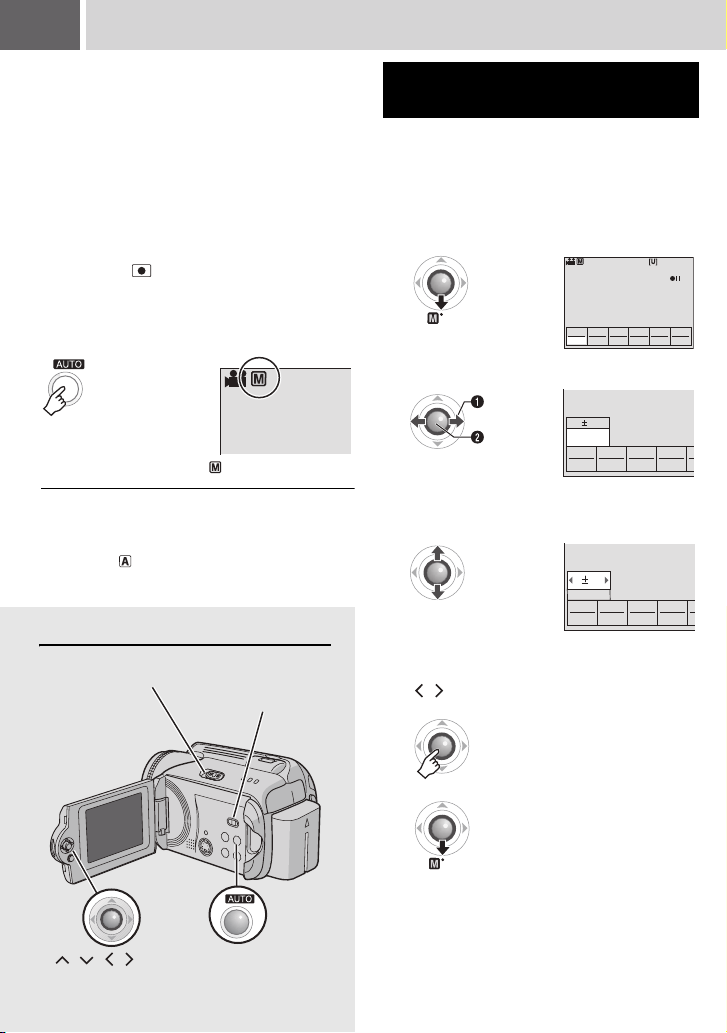
22 РУ
P
P
Ручная запись
О режиме ручной записи
Этот режим позволяет вам вручную
устанавливать резкость и яркость экрана. Вам
необходимо переключиться в этот режим,
потому что автоматический режим,
регулирующий эти параметры автоматически,
устанавливается по умолчанию.
Для переключения в ручной режим записи
Подготовка:
● Установите переключатель питания в
положение .
● Выберите тип файла (видео или фото
изображения) при помощи переключателя
MODE.
16:9
Нажмите два раза.
Появляется индикатор .
Для возврата к автоматическому режиму
записи
Нажмите на кнопку AUTO, чтобы появился
индикатор .
Управление в этом разделе
Переключатель питания
Переключатель
MODE
Ручная настройка в меню
MSET
Вы можете легко использовать функции
ручной настройки записи, выбрав
параметры из меню MSET.
После выполнения “Для переключения в
ручной режим записи” (墌 стр. 22)
1
2
Выберите желаемое меню.
16:9
AUTO
AUTO
AE
AF
[0h56m]
AUTO
OFFEFOFF
AUTO
S.SP
P.AE
WB
Выберите
0
Уст анови те
Для дополнительной информации о
каждом меню см. стр. 23 и 24.
3
Выберите желаемую настройку.
В зависимости от выбранной вами
настройки вы можете установить
значение после его выбора при помощи
AUTO
AUTO
AE
AUTO
AUTO
AE
AUTO
AUTO
AUTO
AF
S.SP
WB
AUTO
AUTO
AF
S.SP
WB
AUTO
0
/.
4
/ /// 49
5
Меню исчезнет и на экране появится
индикатор установленной функции.
AUTO
Page 23

Меню MSET
РУ 23
Меню
AE
(Ручная экспозиция)
Регулирует яркость.
AF
(Ручная
фокусировка)
Регулирует
фокусировку.
WB
(Баланс белого
цвета)
Регулирует баланс
белого цвета для
достижения
оптимального
отображения цветов
в соответствии с
окружающим
освещением в момент
съемки.
Настройки ([ ] = заводская установка)
Для видеозаписи
[AUTO]: Яркость регулируется автоматически.
от –6 до +6
: Корректирует яркость в данном диапазоне с
приращением по 1. Для установки значения используйте / .
Для записи неподвижных изображений
[±0]: Яркость не регулируется.
от –2.0 до +2.0 (EV)
: Корректирует яркость в данном диапазоне с
приращением по 1/3EV. Для установки значения используйте / .
Для блокирования экспозиции
Когда меню исчезнет после завершения настройки, нажмите и
держите нажатой 49 более 2 секунд. Появляется индикатор .
[AUTO]: Фокусировка регулируется автоматически.
: Регулирует фокусировку вручную. Для настройки
фокусировки используйте / . (При масштабировании
снимаемый объект не будет становиться нерезким, если вы
регулировали фокусировку в режиме телесъемки [T] перед
переходом в режим широкоугольной съемки [W].)
[AUTO]: Баланс белого цвета регулируется автоматически.
РУЧНАЯ: Вручную регулирует баланс белого цвета в
зависимости от источника освещения.
1) Держите лист чистой белой
бумаги перед объектом.
Отрегулируйте трансфокатор
Белая
бумага
или установите камеру так,
чтобы лист белой бумаги
заполнил весь экран.
2) Нажмите и держите в нажатом
положении 49 до тех пор, пока
индикатор не начнет и затем не прекратит мигать.
ТОЧНАЯ: При съемке в солнечный день вне помещения.
ОБЛАКА: При съемке в облачный день вне помещения.
ГА Л О Г Е Н
: При использовании видео освещения или сходного с ним.
ЗАПИСЬ
ПРОДОЛЖЕНИЕ НА СЛЕДУЮЩЕЙ СТРАНИЦЕ
Page 24

24 РУ Ручная запись (продолжение)
Меню MSET (продолжение)
Меню
S.SP
(Выдержка)
Меньшая выдержка
может замедлить
движение быстро
движущегося объекта,
большая выдержка
может привести к
размыванию объекта и
созданию впечатления
плавного движения.
P. A E
(Программа AE)
Вы можете
использовать
настройки программы
AE для
специфических
условий съемки.
EF
(Эффект)
Вы можете
записывать видео
или
фотоизображения со
специальными
эффектами.
Настройки ([ ] = заводская установка)
[AUTO]: Выдержка регулируется автоматически.
от 1/2 до 1/4000 (для видеозаписи) /
от 1/2 до 1/500 (для записи неподвижных изображений):
Чем меньше значение, тем меньше выдержка. Для установки
значения используйте / .
ПРИМЕЧАНИЕ:
При записи с большой выдержкой рекомендуется использовать штатив
(墌 стр. 14).
[OFF]: Яркость регулируется автоматически.
СПОРТ: Запись быстродвижущихся объектов с высокой
четкостью.
СНЕГ: Компенсирует освещение объектов, которые могут
быть слишком темными на исключительно ярком фоне,
например, таком, как снег.
ПРОЖЕКТОР: Выберите данный параметр, когда яркий пучок
света делает снимаемый объект слишком ярким.
СУМЕРКИ: Делает сцены, снятые вечером, более
естественными.
[OFF]: Эффекты не используются.
СЕПИЯ: Изображение имеет коричневатый оттенок, такой
как на старых фотографиях.
ОДИН ТОН: Изображение становится черно-белым как
старые кинофильмы.
КЛАСС. ФИЛЬМ*: Этот эффект пропускает кадры, что
придает изображениям вид старого кинофильма.
СТРОБ*: Изображение выглядит как серия
последовательных отдельных снимков.
* Недоступно при записи неподвижных изображений.
Page 25

РУ 25
Ночная съемка
Выдержка регулируется автоматически от
1/2 до 1/30 секунды. Это позволяет снимать
с небольшой освещенностью в затемненных
местах.
После выполнения “Для переключения в
ручной режим записи” (墌 стр. 22)
16:9
Появляется индикатор .
Для отмены ночной съемки
Нажмите на (NIGHT), чтобы индикатор
исчез с экрана.
ПРИМЕЧАНИЕ:
При записи с большой выдержкой рекомендуется
использовать штатив (
墌
стр. 14).
Компенсация задней
подсветки
Функция компенсации задней подсветки
быстро осветляет снимаемый объект. С
помощью простого действия темные
участки объекта становятся светлее путем
увеличения выдержки.
После выполнения “Для переключения в
ручной режим записи” (墌 стр. 22)
16:9
Управление экспозицией
участка кадра
Выбор участка кадра для измерения
экспозиции позволяет более точно
выполнить настройку компенсации съемки.
Вы можете выбрать одну из трех областей
измерения.
После выполнения “Для переключения в
ручной режим записи” (墌 стр. 22)
1
Нажмите два раза.
Появляется индикатор .
2
Выберите желаемый участок
области измерения.
Выберите
Уст анови те
Для блокирования экспозиции
После завершения настройки, нажмите и
держите нажатой 49 более 2 секунд.
Появляется индикатор .
Для отмены управления экспозицией
участка
Один раз нажмите на ( ), чтобы
индикатор исчез с экрана.
16:9
16:9
[0h56m]
ЗАПИСЬ
Появляется индикатор .
Аннулирование компенсации задней
подсветки
Дважды нажмите на ( ), чтобы
индикатор исчез с экрана.
Page 26

26 РУ Воспроизведение видео
1
Установите переключатель
питания в положение .
Сдвиньте, удерживая нажатой
кнопку фиксатора.
Питание выключено
Воспроизведение
Запись
Кнопка
фиксатора
LIGHT/INFO
Рычажок трансфокатора/
Регулятор громкостью
динамика
Установите переключатель
2
MODE в положение .
:
Режим видео
:Режим неподвижных
изображений
ВИДЕО
● Для изменения носителя, с которого
будет осуществляться воспроизведение,
см. стр. 15.
53/53
Экран
указателя для
видео
Нажмите / / / для
3
выбора требуемого файла и
затем нажмите
Выберите
Уст анови те
● Для временной остановки
INDEX
Для возврата к экрану указателя
В режиме паузы при воспроизведении нажмите INDEX.
Для регулировки громкости
Во время воспроизведения сдвиньте регулятор громкости в сторону + для увеличения
громкости или в сторону – для ее уменьшения.
Для включения/выключения отображения даты
Установите [ДАТА/ВРЕМЯ] в положение [ВКЛ], [АВТО] или [ВЫКЛ]. (墌 стр. 54)
Для просмотра информации о файле
В режиме паузы при воспроизведении нажмите INFO. (墌 стр. 37)
воспроизведения еще раз нажмите 49.
49
.
ПРИМЕЧАНИЯ:
● Воспроизводимое изображение можно просмотреть на ЖК-мониторе или на экране
подключенного телевизора. (墌 стр. 32)
● При переходе между сценами изображение может застыть на некоторое время или звук может
прерваться. Однако это не является неисправностью.
● При нагреве камеры индикатор U будет мигать. Если нагрев камеры будет продолжаться,
воспроизведение может прекратиться для обеспечения защиты носителя записи. В этом
случае выключите питание камеры и дождитесь ее охлаждения.
Page 27

РУ 27
Различные действия во
время воспроизведения
Для продолжения нормального
воспроизведения нажмите 49.
Стоп-кадр (Пауза)
Поиск при воспроизведении
Назад
Вперед
● Многократное нажатие на / приводит
к увеличению скорости поиска. (от –60x
до +60x)
Поиск начальной точки файла или
пропуск файла
Назад
Вперед
Замедленное воспроизведение
В режиме паузы при воспроизведении
Нажмите и держите нажатой.
Назад
Вперед
Воспроизведение с
масштабированием
Вы можете увеличить изображение при
воспроизведении вплоть до 5x.
В режиме паузы при воспроизведении
Вид всего изображения
Символ показывает центральную точку
увеличенной области.
● Нажмите / / / для перемещения
увеличенной области, которую вы хотите
просмотреть.
● Для уменьшения изображения сдвиньте
рычажок трансфокатора в сторону W.
ВОСПРОИЗВЕДЕНИЕ
Покадровое воспроизведение
В режиме паузы при воспроизведении
Назад
Вперед
● Многократное нажатие на / приводит
к покадровому перемещению
неподвижного изображения вперед или
назад.
Page 28

28 РУ Воспроизведение видео (продолжение)
Функция поиска файлов
Управление при помощи одной клавиши
позволяет вам переключиться с экрана
указателя на экран указателя даты или
экран событий для более удобного поиска
файлов.
Для изменения экрана дисплея
На экране указателя
Каждое нажатие меняет вид экрана.
VIDEO 53/53
Экран
указателя
Экран
указателя
даты
Экран
событий
Экран указателя даты
Вы можете осуществлять поиск желаемого
файла по дате записи.
После вывода на дисплей экрана
указателя даты в разделе “Для
изменения экрана дисплея” (墌 стр. 28)
1
Выберите дату записи.
ПОИСК ДАТЫ
07 2006
07
13 2006
08
20 2006
08
23 2006
08
02 2006
09
2
3
Выберите требуемый файл.
20.08.2006
1/7
Выберите
Уст анови те
● Во время воспроизведения в верхнем
левом углу экрана появится символ
.
Page 29

РУ 29
Экран событий
Вы можете осуществлять поиск требуемого
файла по событию, которое вы присвоили
файлу во время записи. (墌 стр. 17) После
поиска по событию вы можете
осуществлять поиск по дате записи, делая
поиск более простым.
После вывода на дисплей экрана
событий в разделе “Для изменения
экрана дисплея” (墌 стр. 28)
1
Выберите событие.
НАЙТИ СОБЫТИЕ
ОТПУСК
ПЕРЕКЛЮЧЕНИЕ
1/3
11111
11111
● Для перехода на следующую страницу
выберите [ПЕРЕКЛЮЧЕНИЕ].
2
3
Выберите дату записи.
Выберите
НАЙТИ СОБЫТИЕ
1
ВСЕ СЦЕНЫ
0707 2006
0813 2006
0820 2006
0902 2006
20.08.2006
1/7
Уст анови те
● Для показа всех файлов выберите [ВСЕ
СЦЕНЫ].
4
Выберите требуемый файл.
Выберите
Уст анови те
● Во время воспроизведения в верхнем
левом углу экрана появится символ
.
Для изменения присваивания события
файлу (墌 стр. 41)
Для воспроизведения
файлов в папке [EXTMOV]
Если данные не могут быть правильно
записаны, видеофайлы будут сохраняться в
папке [EXTMOV]. (墌 стр. 17)
1 Во время показа экрана указателя
нажмите кнопку REC/SNAP.
2 После того как будет показан [MPG],
нажмите / / / для выбора
файла для воспроизведения и затем
нажмите 49.
Для возврата к экрану указателя
Еще раз нажмите кнопку REC/SNAP.
● После этого будет доступы информация о
файле и функции создания списка
воспроизведения для файлов в папке
[EXTMOV].
Удаление видеофайла
Подготовка:
Установите камеру в режим паузы при
воспроизведении. Либо выберите файл на
экране указателя.
1
УДАЛИТЬ?
Число текущих файлов: 0059
ВЫПОЛНИТЬ
ОТМЕНА
Вы можете выбрать файл, который вы
хотите удалить, нажав на / .
2
Выберите [ВЫПОЛНИТЬ].
Выберите
Уст анови те
Для выхода из экрана удаления файла
Выберите [ОТМЕНА] в действии 2.
ВОСПРОИЗВЕДЕНИЕ
Page 30

30 РУ Воспроизведение неподвижного изображения
Установите переключатель
12
питания в положение .
Сдвиньте, удерживая нажатой кнопку
фиксатора.
Кнопка фиксатора
LIGHT/INFO
Питание выключено
Воспроизведение
Запись
Рычажок
трансфокатора
3
INDEX
Для возврата к экрану указателя
Нажмите INDEX.
Для включения/выключения отображения даты/времени
Установите [ДАТА/ВРЕМЯ] в положение [ВКЛ], [АВТО] или [ВЫКЛ]. (墌 стр. 54)
Для просмотра информации о файле
В режиме паузы при воспроизведении нажмите INFO. (墌 стр. 37)
Установите переключатель
MODE в положение .
: Режим видео
:
Режим неподвижного
изображения
ИЗОБР
●
Для изменения носителя, с которого будет
осуществляться воспроизведение, см. стр. 15.
53/53
Экран
указателя для
неподвижных
изображений
Нажмите / / / для
выбора требуемого файла
и затем нажмите
Выберите
Уст анови те
● Нажмите / для вывода на
дисплей предыдущего/следующего
файла.
49
.
Функция поиска файлов
Управление при помощи одной клавиши позволяет
вам переключиться с экрана указателя на экран
указателя даты или экран событий для более
удобного поиска файлов.
● Экран событий не может использоваться для
неподвижных изображений.
Для дополнительной информации о действиях см. стр. 28.
IMAGE 53/53
Экран
указателя
Экран
указателя
даты
Page 31

РУ 31
Слайд-шоу
Вы можете автоматически воспроизводить
все изображения, сохраненные на носителе
записи.
Во время воспроизведения
● Во время слайд-шоу нажатие на
приводит к показу файлов в порядке
убывания, а нажатие на показывает
файлы в порядке возрастания.
Для завершения слайд-шоу
Нажмите 49 еще раз.
Поворот изображения
Вы можете поворачивать изображение как
по часовой, так и против часовой стрелки.
Во время воспроизведения
Против часовой стрелки
По часовой стрелке
● При каждом нажатии на или ,
изображение будет поворачиваться
(90° 180° 270° 0°).
Воспроизведение с
масштабированием
Вы можете увеличить изображение при
воспроизведении вплоть до 5x.
Во время воспроизведения
Вид всего изображения
Символ показывает центральную точку
увеличенной области.
● Нажмите / / / для перемещения
увеличенной области, которую вы хотите
просмотреть.
● Для уменьшения изображения сдвиньте
рычажок трансфокатора в сторону W.
Удаление файла
неподвижного изображения
Подготовка:
Включите воспроизведение неподвижного
изображения. Либо выберите файл на
экране указателя.
1
УДАЛИТЬ?
Число текущих файлов: 0059
ВЫПОЛНИТЬ
ОТМЕНА
Вы можете выбрать файл, который вы
хотите удалить, нажав на / .
ВОСПРОИЗВЕДЕНИЕ
2
Выберите [ВЫПОЛНИТЬ].
Выберите
Уст анови те
Для выхода из экрана удаления файла
Выберите [ОТМЕНА] в действии 2.
Page 32

32 РУ
Просмотр изображений на телевизоре/дистанционное управление
Подключение к телевизору, видеомагнитофону или DVDрекордеру
Перед подключением убедитесь, что все устройства выключены.
Откройте крышку.
Разъем аудио/видео
Разъем S-video
Кабель S-video (дополнительное оборудование)
Обеспечивает воспроизведение с более высоким
качеством.
ПРИМЕЧАНИЯ:
● В качестве источника питания камеры рекомендуется использовать сетевой адаптер вместо
аккумуляторного блока. (墌 стр. 12)
● Для подключения камеры к компьютеру обратитесь к разделу РУКОВОДСТВО ПО УСТАНОВКЕ
ПРОГРАММНОГО ОБЕСПЕЧЕНИЯ И СОЕДИНЕНИЮ USB.
● Эта камера предназначена для работы с сигналами цветного телевидения системы PAL. Она не
может использоваться с телевизором другого стандарта.
Подключите кабель так, чтобы цвета его разъемов
совпадали с цветами разъемов камеры.
(Белый: аудио левый; красный: аудио правый;
желтый: видео)
Аудио/видео
кабель
(прилагается)
Разъем аудио/видеовхода для
телевизора, видеомагнитофона,
DVD-рекордера
При подключении камеры к
видеомагнитофону/DVDрекордеру также убедитесь в
подключении видеомагнитофона/
DVD-рекордера к телевизору.
Воспроизведение на телевизоре
После подключения камеры к телевизору в разделе “Подключение к телевизору,
видеомагнитофону или DVD-рекордеру” (墌 стр. 32)
1
Включите камеру и телевизор.
2
Установите телевизор в режим VIDEO.
(Только при подключении камеры к видеомагнитофону/DVD-рекордеру)
3
Включите видеомагнитофон/DVD-рекордер и установите видеомагнитофон/
DVD-рекордер в режим входа AUX.
4
Начните воспроизведение на камере. (墌 стр. 26, 30)
ПРИМЕЧАНИЕ:
Если формат кадра воспроизводимого видеоизображения не соответствует телевизору, и вы
можете его изменить на телевизоре, выполните соответствующие настройки телевизора.
Page 33

РУ 33
Воспроизведение с
использованием пульта
дистанционного управления
Батарейка пульта дистанционного
управления установлена в пульт во время
продажи камеры.
Перед использованием удалите изоляционную
полоску с контакта батарейки.
Дистанция работы пульта
Эффективное
расстояние в
помещении:
5 м
Датчик пульта
дистанционного
управления
ПРИМЕЧАНИЕ:
Передаваемый сигнал может не действовать
или может приводить к неправильной работе
в случае, если пульт дистанционного
управления освещается прямыми
солнечными лучами или сильным светом.
Для повторной установки батареи
В пульте дистанционного управления
используется одна литиевая батарейка
(CR2025).
Извлеките держатель
батарейки, надавив на
фиксатор.
Кнопки и функции
A Окно передачи инфракрасного сигнала
B Кнопки ZOOM (T/W)
Увеличение/Уменьшение (墌 стр. 18, 21)
C Кнопка вверх
Кнопка поворота (против часовой
стрелки) (墌 стр. 31)
D Кнопка пропуска в обратном
направлении
E Кнопка влево
F Кнопка назад
G Кнопка PLAYLIST (墌 стр. 42)
H Кнопка START/STOP
I Кнопка SNAPSHOT (墌 стр. 20)
J Кнопка INFO (墌 стр. 37)
K Кнопка пропуска в прямом направлении
L Кнопка PLAY/PAUSE
M Кнопка вправо
N Кнопка далее
O Кнопка вниз
Кнопка поворота (по часовой стрелке)
(墌 стр. 31)
P Кнопка INDEX
Q Кнопка DATE
ВОСПРОИЗВЕДЕНИЕ
Фиксатор
Page 34

34 РУ
Воспроизведение со специальными эффектами
Перед воспроизведением вы можете
добавить следующие два типа специальных
эффектов.
Эффекты вытеснения или
микширования
Добавляет эффекты в начале и конце
видеофильмов. Эти эффекты не могут
использоваться для неподвижных
изображений.
Эффекты при воспроизведении
Добавляет эффекты, которые, например,
меняют цветовые оттенки
видеоизображений.
Управление в этом разделе
Переключатель питания
Переключатель
MODE
Подготовка:
● Установите переключатель питания в
положение .
● Выберите тип файла (видео или фото
изображения) при помощи переключателя
MODE.
1
2
Выберите [ШТОРКА/ФЕЙДЕР]
ДАТА/ВРЕМЯ/ДИСПЛЕЙ
ПЕРЕКЛ. РЕГ. СОБЫТИЯ
СПИСОК ВОСПРОИЗВ.
ШТОРКА/ФЕЙДЕР
ЭФФЕКТ
ЗАЩИТА
УДАЛИТЬ
(только видео) или [ЭФФЕКТ].
Выберите
Уст анови те
3
Выберите желаемый эффект.
Выберите
Уст анови те
ШТОРКА-ДВЕРЬ
ШТОРКА-СНИЗУ
ШТОРКА-ЗАТВОР
OFF
ВЫКЛ
ФЕЙДЕР-БЕЛОЕ
ФЕЙДЕР-ЧЕРНОЕ
ФЕЙДЕР-Ч.Б
Для дополнительной информации о
каждом эффекте см. стр. 35.
4
Для отключения эффекта
Выберите [ВЫКЛ] в действии 3.
/ /// 49
MENU
Page 35

[ШТОРКА/ФЕЙДЕР]
Меню Подробно
ФЕЙДЕР-БЕЛОЕ Проявление или замещение изображения белым экраном.
ФЕЙДЕР-ЧЕРНОЕ Проявление или замещение изображения черным экраном.
ФЕЙДЕР-Ч.Б Проявление изображения с изменением с черно-белого на
цветное или замещение цветного изображения черно-белым.
ШТОРКА-УГОЛ Проявление на черном экране с правого верхнего угла в левый
нижний угол, или замещение черным экраном с левого нижнего
угла в правый верхний угол.
ШТОРКА-ОКНО Сцена начинается в центре черного экрана и расширяется к
углам, или замещается с углов с постепенным расширением к
центру.
ШТОРКА-СЛАЙД Проявление справа налево или замещение слева направо.
ШТОРКА-ДВЕРЬ Проявление в виде двух половинок черного экрана,
открывающихся слева и справа, с постепенным открытием
снимаемой сцены, или замещение черным экраном,
появляющимся с правой и левой стороны и закрывающим
снимаемое изображение.
ШТОРКА-СНИЗУ Изображение проявляется снизу вверх на черном экране или
замещается черным экраном сверху вниз.
ШТОРКА-ЗАТВОР Проявление изображения в центре черного экрана с
расширением вверх и вниз, или вытеснение изображения
черным экраном сверху и снизу.
РУ 35
ВОСПРОИЗВЕДЕНИЕ
[ЭФФЕКТ]
Меню Подробно
СЕПИЯ Изображение имеет коричневатый оттенок, такой как на старой
ОДИН ТОН Изображение становится черно-белым как старый кинофильм.
КЛАСС. ФИЛЬМ* Изображению придается оттенок старого фильма благодаря
СТРОБ* Изображение выглядит как серия последовательных отдельных
* Недоступно при записи неподвижных изображений.
фотографии.
эффекту пропуска кадров.
снимков.
Page 36

36 РУ
Работа с файлами
Вы можете работать с записанными
файлами непосредственно на камере.
ПРЕДОСТЕРЕЖЕНИЕ:
Во время доступа к файлам не извлекайте
носитель записи и не выполняйте других
действий (таких как отключение питания).
Также убедитесь в том, что питание камеры
осуществляется от сетевого адаптера, так
как данные на носителе записи могут быть
повреждены в случае разрядки батареи во
время работы. Если данные на носителе
записи были повреждены, выполните
форматирование носителя записи.
(墌 стр. 39)
Управление в этом разделе
Переключатель MODE
Переключатель питания
/ ///
49
трансфокатора
Рычажок
Удаление файлов
Удаление при помощи кнопки
Подготовка:
● Установите переключатель питания в
положение .
● Выберите тип файла (видео или фото
изображения) при помощи переключателя
MODE.
1
Выберите файл для удаления.
ВИДЕО
2
УДАЛИТЬ?
Число текущих файлов: 0059
ВЫПОЛНИТЬ
ОТМЕНА
Вы можете выбрать файл, который вы
хотите удалить, нажав на / .
3
Выберите [ВЫПОЛНИТЬ].
Выберите
Уст анови те
Для выхода из экрана удаления файла
Выберите [ОТМЕНА] в действии 3.
ПРИМЕЧАНИЕ:
При нажатии в режиме записи, будет
удален самый последний записанный файл.
Однако, если режим записи (видео или
неподвижных изображений) включен, или
переключатель питания был выключен и
включен снова после записи, вы не сможете
удалить файл.
53/53
LIGHT/INFO MENU
Page 37

РУ 37
Удаление на экране меню
Подготовка:
● Установите переключатель питания в
положение .
●
Выберите тип файла (видео или фото
изображения) при помощи переключателя
MODE
.
1
2
Выберите [УДАЛИТЬ].
Выберите
Уст анови те
3
Выберите желаемое меню.
ШТОРКА/ФЕЙДЕР
ЭФФЕКТ
ЗАЩИТА
УДАЛИТЬ
ОСНОВНЫЕ НАСТРОЙКИ
НАСТР. НОСИТЕЛЯ ЗАП.
ДАТА/ВРЕМЯ/ДИСПЛЕЙ
УДАЛИТЬ ВСЕ
ТЕКУЩИЙ
ВЫБОР ФАЙЛА
Выберите
Уст анови те
●
[ТЕКУЩИЙ]:
Будет удален текущий отображаемый
файл. Вы можете выбрать предыдущий
или следующий файл нажатием на / .
●
[ВЫБОР ФАЙЛА]:
На экране указателя вы можете выбрать
несколько файлов для удаления.
1) Нажмите / / / для выбора
файла, который вы хотите удалить,
затем нажмите 49.
• Рядом с файлом появится значок
. Для выбора других файлов
повторите данное действие.
• При сдвиге рычажка трансфокатора
в сторону T, на дисплее будет
показываться экран просмотра.
Сдвиг рычажка трансфокатора в
сторону W приводит к возврату к
экрану указателя.
2) Нажмите MENU.
● [УДАЛИТЬ ВСЕ]:
Все файлы будут удалены.
УДАЛИТЬ?
Число текущих файлов: 0059
ВЫПОЛНИТЬ
ОТМЕНА
4
Выберите [ВЫПОЛНИТЬ].
Если параметр [ВЫБОР ФАЙЛА] был
выбран в действии 3, выберите
[ВЫПОЛНИТЬ И ВЫЙТИ].
Выберите
Уст анови те
ПРИМЕЧАНИЯ:
● Защищенные файлы не могут быть удалены.
Для их удаления сначала необходимо снять
защиту. (墌 стр. 38)
●
Удаленные файлы невозможно восстановить.
Проверьте файлы перед удалением.
Просмотр информации о файле
Подготовка:
● Для видеофайлов: Установите камеру в
режим паузы при воспроизведении. Либо
выберите файл на экране указателя.
●
Для неподвижных изображений: Включите
воспроизведение неподвижного изображения.
Либо выберите файл на экране указателя.
ФАЙЛ
: MOV D0A. MOD
ПАПКА
: PRG 001
ДАТА/ВРЕМЯ
: 01. 01.06 12:00
ВРЕМЯ ВОСП
: 0:20:05
КАЧЕСТВО
: СВЕРХЧЕТКОЕ
ЗАЩИТА
: ВЫКЛ
Видеофайлы
ФАЙЛ: Имя файла
ПАПКА: Название папки
ДАТА/ВРЕМЯ: Дата и время записи
ВРЕМЯ ВОСП: Время воспроизведения
(длина файла)
КАЧЕСТВО
ЗАЩИТА: Статус защиты файла(墌 стр. 38)
ФАЙЛ: Имя файла
ПАПКА: Название папки
ДАТА/ВРЕМЯ: Дата и время записи
РА ЗМ ЕР : Размер изображения
КАЧЕСТВО
ЗАЩИТА: Статус защиты файла(墌 стр. 38)
Для отключения показа информации о файле
Нажмите INFO еще раз.
: Качество изображения (墌стр. 55)
Файлы неподвижных изображений
: Качество изображения (墌стр. 57)
РЕДАКТИРОВАНИЕ/ПЕЧАТЬ
Page 38

38 РУ
Работа с файлами (продолжение)
Защита файлов от
случайного стирания
Подготовка:
● Установите переключатель питания в
положение .
● Выберите тип файла (видео или фото
изображения) при помощи переключателя
MODE.
1
2
Выберите [ЗАЩИТА].
Выберите
Уст анови те
3
Выберите желаемое меню.
Выберите
Уст анови те
● [ТЕКУЩИЙ]:
Текущий показываемый файл будет
защищен. Вы можете выбрать
предыдущий или следующий файл,
нажав на / .
● [ВЫБОР ФАЙЛА]:
На экране указателя вы можете выбрать
несколько файлов для защиты.
1) Нажмите / / / для выбора
файла, который вы хотите защитить,
затем нажмите 49.
• Рядом с файлом появится значок
. Для выбора других файлов
повторите данное действие.
• При сдвиге рычажка трансфокатора в
сторону
T
, на дисплее будет
показываться экран просмотра. Сдвиг
рычажка трансфокатора в сторону
приводит к возврату к экрану указателя.
2) Нажмите MENU.
● [ЗАЩИТ. ВСЕ]:
Все файлы будут защищены.
СПИСОК ВОСПРОИЗВ.
ШТОРКА/ФЕЙДЕР
ЭФФЕКТ
ЗАЩИТА
УДАЛИТЬ
ОСНОВНЫЕ НАСТРОЙКИ
НАСТР. НОСИТЕЛЯ ЗАП.
ОТМЕН. ВСЕ
ТЕКУЩИЙ
ВЫБОР ФАЙЛА
ЗАЩИТ. ВСЕ
ЗАЩИТИТЬ?
ВЫПОЛНИТЬ
ОТМЕНА
4
Выберите [ВЫПОЛНИТЬ].
Если параметр [ВЫБОР ФАЙЛА] был
выбран в действии 3, выберите
[ВЫЙТИ].
Выберите
Уст анови те
Для снятия защиты
Выберите защищенный файл в действии 3.
Для снятия защиты со всех файлов
1) В действии 3 выберите [ОТМЕН. ВСЕ],
затем нажмите 49.
2) Нажмите / для выбора
[ВЫПОЛНИТЬ], затем нажмите 49.
ПРИМЕЧАНИЕ:
Для установки защиты на карте SD вы
можете использовать язычок защиты записи.
Для защиты всех файлов сдвиньте язычок в
положение “LOCK”.
Язычок защиты записи
W
Page 39

РУ 39
Форматирование носителя
записи
Вы можете отформатировать
(инициализировать) встроенный жесткий
диск или карты памяти SD. Перед
использованием новой приобретенной
карты памяти SD вам необходимо
отформатировать ее в камере. Это также
позволит обеспечить стабильную скорость
записи и надежную работу при доступе к
носителям записи. Помните, что все файлы
и данные, включая защищенные файлы,
будут удалены в процессе форматирования.
Подготовка:
● Установите переключатель питания в
положение или .
1
2
Выберите [НАСТР. НОСИТЕЛЯ ЗАП.].
Выберите
Уст анови те
3
Выберите [ФОРМАТ].
Выберите
Уст анови те
ЦСИ
НАСТРОЙКА КАМЕРЫ
ОСНОВНЫЕ НАСТРОЙКИ
НАСТР. НОСИТЕЛЯ ЗАП.
ДАТА/ВРЕМЯ/ДИСПЛЕЙ
ЗАРЕГИСТР. СОБЫТИЕ
КАЧЕСТВО
РЕЖИМ ВИДЕО
РЕЖИМ ИЗОБРАЖЕНИЯ
ФОРМАТ
ЧИСТКА
КОПИР./ПЕРЕМЕСТИТЬ
№ СБРОСА
HDD
SD
Как затруднить восстановление данных
на жестком диске
Даже если вы отформатируете жесткий
диск или удалите данные с жесткого диска,
иногда удаленные данные могут быть
восстановлены с использованием
имеющегося в продаже программного
обеспечения восстановления данных.
Нажатием на 49 во время выбора [HDD] и
удержанием в нажатом состоянии кнопки
в действии 4, вы можете удалить данные
на жестком диске в формате, который
трудно поддается восстановлению.
Дополнительно к этому, повтор данной
процедуры может привести к еще большим
трудностям восстановления данных.
● При форматировании таким образом, будет
показываться линейка хода
форматирования.
● Если линейка хода форматирования не
показывается, выберите [ОТМЕНА] и
попробуйте еще раз, начиная с действия
3.
ПРИМЕЧАНИЕ:
Не форматируйте носитель записи на вашем
компьютере. Выполняйте форматирование
носителя только на камере.
РЕДАКТИРОВАНИЕ/ПЕЧАТЬ
4
Выберите [HDD] или [SD].
Выберите
Уст анови те
5
Выберите [ВЫПОЛНИТЬ].
Выберите
Уст анови те
ФОРМАТИРОВАТЬ ЖЕСТКИЙ ДИСК?
ВСЕ ДАННЫЕ БУДУТ СТЕРТЫ.
ВЫПОЛНИТЬ
ОТМЕНА
Page 40

40 РУ Работа с файлами (продолжение)
Очистка носителя записи
Скорость записи на носитель замедляется
после длительного многократного
использования носителя. Для
восстановления скорости записи
периодически стирайте ненужные данные
на носителях. Функция чистки эквивалента
функции "Дефрагментации" компьютера.
Подготовка:
● Установите переключатель питания в
положение или .
● При чистке носителя записи убедитесь,
что питание камеры осуществляется от
прилагаемого сетевого адаптера.
(墌 стр. 12)
1
2
Выберите и установите позиции
следующим образом.
[НАСТР. НОСИТЕЛЯ ЗАП.]
[ЧИСТКА]
Выберите
Уст анови те
3
Выберите [HDD] или [SD].
Выберите
Уст анови те
4
Выберите [ВЫПОЛНИТЬ].
Выберите
Уст анови те
● После завершения чистки на экране
появится сообщение [ЧИСТКА
ЗАВЕРШЕНА]. Нажмите 49 для
завершения чистки.
● В зависимости от дисковода жесткого
диска процесс чистки может занять
несколько минут.
ЦСИ
НАСТРОЙКА КАМЕРЫ
ОСНОВНЫЕ НАСТРОЙКИ
НАСТР. НОСИТЕЛЯ ЗАП.
ДАТА/ВРЕМЯ/ДИСПЛЕЙ
ЗАРЕГИСТР. СОБЫТИЕ
КАЧЕСТВО
HDD
SD
ОЧИСТИТЬ?
ЭТОТ ПРОЦЕСС МОЖЕТ
ЗАНЯТЬ НЕКОТОРОЕ ВРЕМЯ
ВЫПОЛНИТЬ
ОТМЕНА
Сброс номера файла
При сбросе номера (имени) файла
происходит создание новой папки. Новые
создаваемые вами файлы будут
сохраняться в новой папке. Это удобный
способ отделить новые файлы от ранее
записанных.
Подготовка:
● Установите переключатель питания в
положение или .
1
2
Выберите и установите позиции
следующим образом.
[НАСТР. НОСИТЕЛЯ ЗАП.] [№
СБРОСА]
Выберите
Уст анови те
3
Выберите тип файла ([ВИДЕО] или
[ИЗОБР]).
Выберите
Уст анови те
4
Выберите [ВЫПОЛНИТЬ].
Выберите
Уст анови те
ЦСИ
НАСТРОЙКА КАМЕРЫ
ОСНОВНЫЕ НАСТРОЙКИ
НАСТР. НОСИТЕЛЯ ЗАП.
ДАТА/ВРЕМЯ/ДИСПЛЕЙ
ЗАРЕГИСТР. СОБЫТИЕ
КАЧЕСТВО
00
ВИДЕО
ИЗОБР
СБРОС НОМЕРА ДЛЯ ВИДЕОФАЙЛОВ
ВЫПОЛНИТЬ
ОТМЕНА
Page 41

РУ 41
Изменение присвоенного
видеофайлам события
после записи
Подготовка:
● Установите переключатель питания в
положение .
● Установите переключатель MODE в
положение .
1
2
Выберите [ПЕРЕКЛ. РЕГ.
СОБЫТИЯ].
Выберите
Уст анови те
3
Выберите новое событие, которое
вы хотите присвоить файлу.
Выберите
Уст анови те
● Для перехода на следующую страницу
выберите [ПЕРЕКЛЮЧЕНИЕ].
● Для отмены регистрации события
выберите [БЕЗ РАЗДЕЛА].
4
Выберите файл, которому вы
хотите присвоить событие.
Выберите
Уст анови те
● Рядом с файлом появится значок .
Для выбора других файлов повторите
данное действие.
● При сдвиге рычажка трансфокатора в
T, на дисплее будет
сторону
показываться экран просмотра. Сдвиг
рычажка трансфокатора в сторону
приводит к возврату к экрану указателя.
ОСНОВНЫЕ НАСТРОЙКИ
НАСТР. НОСИТЕЛЯ ЗАП.
ДАТА/ВРЕМЯ/ДИСПЛЕЙ
ПЕРЕКЛ. РЕГ. СОБЫТИЯ
СПИСОК ВОСПРОИЗВ.
ШТОРКА/ФЕЙДЕР
ЭФФЕКТ
ВЫБЕРИТЕ СОБЫТИЕ
БЕЗ РАЗДЕЛА
ВИДЕО
ОТПУСК
ПЕРЕКЛЮЧЕНИЕ
W
5
6
Выберите [СОХРАНИТЬ И ВЫЙТИ].
ЗАВЕРШ. ПЕРЕРЕГИСТР. СОБЫТИЯ
СОХР. СОДЕРЖАНИЕ ОПЕРАЦИИ?
СОХРАНИТЬ И ВЫЙТИ
УДАЛИТЬ И ВЫЙТИ
ОТМЕНА
Выберите
Уст анови те
1/3
11111
11111
1/7
РЕДАКТИРОВАНИЕ/ПЕЧАТЬ
Page 42

42 РУ
Списки воспроизведения
Что такое список воспроизведения?
Это список, который позволяет вам
организовать записанные
видеоизображения в нужном вам порядке.
Для показа экрана списка воспроизведения
Подготовка:
● Установите переключатель питания в
положение .
● Установите переключатель MODE в
положение .
1
2
Выберите [СПИСОК ВОСПРОИЗВ.].
Выберите
Уст анови те
НАСТР. НОСИТЕЛЯ ЗАП.
ДАТА/ВРЕМЯ/ДИСПЛЕЙ
ПЕРЕКЛ. РЕГ. СОБЫТИЯ
СПИСОК ВОСПРОИЗВ.
ШТОРКА/ФЕЙДЕР
ЭФФЕКТ
ЗАЩИТА
УДАЛИТЬ
СОДЕРЖ. СПИСКА ВОСПР
НОВЫЙ СПИСОК
РЕДАКТИРОВАНИЕ
ПРИМЕЧАНИЕ:
Вы можете вывести на экран меню списка
воспроизведения простым нажатием на кнопку
PLAYLIST на пульте дистанционного управления.
Управление в этом разделе
Переключатель
/ ///
49
Переключатель MODE
питания
Рычажок
трансфокатора
Создание списков
воспроизведения
После выполнения “Для показа экрана
списка воспроизведения” (墌 стр. 42)
3
Выберите [НОВЫЙ СПИСОК].
Выберите
Уст анови те
4
Выберите позицию и выведите на
дисплей файлы.
Выберите
Уст анови те
● [ИМПОРТ ИЗ СОБЫТИЯ]:
Найдите событие и выведите на дисплей
соответствующие файлы, указанные в
соответствии с датой записи.
Нажмите / / / для выбора
события и затем нажмите 49.
● [ИМПОРТ ИЗ ДАТЫ]:
Показывает все файлы на носителе,
перечисленные по дате записи.
● [ВСЕ СЦЕНЫ]:
Показывает все файлы индивидуально.
На дисплее
показываются файлы.
См. раздел “Показ
файлов на
дисплее” (
для
дополнительной
информации.
5
Выберите файл для добавления к
墌
стр. 43)
списку воспроизведения.
Выберите
Уст анови те
НОВЫЙ СПИСОК
ИМПОРТ ИЗ СОБЫТИЯ
ИМПОРТ ИЗ ДАТЫ
ВСЕ СЦЕНЫ
РЕДАКТИРОВАНИЕ
РЕДАКТИРОВАНИЕ
ВСЕГО
00h00m
DVD1
ВСЕГО
00h00m
DVD1
Точка вставки
MENUINDEX
Page 43

РУ 43
6
Выберите точку вставки.
Выберите
Уст анови те
РЕДАКТИРОВАНИЕ
ВСЕГО
30h15m
DVD1
● Для добавления других файлов
повторите действия пунктов 5 и 6.
7
8
Выберите [СОХРАНИТЬ И ВЫЙТИ].
ВЫЙТИ ИЗ СПИСКА ВОСПР.
СОХРАНИТЬ ОТРЕД. СОДЕРЖ.?
СОХРАНИТЬ И ВЫЙТИ
УДАЛИТЬ И ВЫЙТИ
ОТМЕНА
Выберите
Уст анови те
Для проверки зарегистрированной сцены
1) Нажмите после действия 6 для
перемещения в столбец
зарегистрированного файла, показанный
справа.
2) Используйте / для выбора файла и
нажмите 49.
3) Нажмите INDEX для возврата к
предыдущему экрану.
Для удаления зарегистрированной сцены
1) Нажмите после действия 6 для
перемещения в столбец
зарегистрированного файла, показанный
справа.
2) Используйте / для выбора файла и
нажмите .
ПРИМЕЧАНИЯ:
● Вы можете создать, максимум, 99 списков
воспроизведения.
● Каждый список может состоять, максимум,
из 99 сцен.
● Если вы удалите оригинальные файлы,
соответствующие файлы также будут
удалены из списка воспроизведения.
● Файлы из каталога [EXTMOV] не могут
использоваться для создания списка
воспроизведения.
Показ файлов
на дисплее
Ниже показан вид отображения файлов на
дисплее в действии 4.
При выборе [ИМПОРТ ИЗ СОБЫТИЯ]
или [ИМПОРТ ИЗ ДАТЫ]
Все файлы, записанный в один и тот же день,
показываются как один файл.
Первоначально эти файлы не могут быть
зарегистрированы отдельно. Для отдельной
регистрации файлов выполните “Добавление/
Удаление файлов из списка воспроизведения”
(墌 стр. 44) после создания списка
воспроизведения.
Дата записи: 12. 03. 2006
EDIT
12.03.2006
ВСЕГО
00h00m
DVD1
11 :0 0
13:00
15:00
Для проверки отдельных сцен
Используйте / для выбора файла и
затем нажмите кнопку INDEX. На экране
появится список отдельных сцен.
● Для показа экрана просмотра выберите
файл и нажмите 49. Нажмите еще раз
для возврата к предыдущему экрану.
● Для прекращения проверки еще раз
нажмите INDEX.
При выборе [ВСЕ СЦЕНЫ]
Файлы могут показываться индивидуально и
регистрироваться в порядке вашего
предпочтения.
Дата записи: 12. 03. 2006
РЕДАКТИРОВАНИЕ
ВСЕГО
00h00m
DVD1
11 :0 0
13:00
15:00
РЕДАКТИРОВАНИЕ/ПЕЧАТЬ
Page 44

44 РУ
Список воспроизведения (продолжение)
Воспроизведение списков
воспроизведения
После выполнения “Для показа экрана
списка воспроизведения” (墌 стр. 42)
3
Выберите [СОДЕРЖ. СПИСКА ВОСПР].
Выберите
Уст анови те
4
Выберите список воспроизведения,
который вы хотите воспроизвести.
Выберите
Уст анови те
●
Во время воспроизведения списка в верхнем
левом углу экрана появится символ .
●
Если вы сдвинете рычажок
трансфокатора в сторону
паузы при воспроизведении, на дисплее
появится экран указателя списка
воспроизведения. Вы можете посмотреть
содержание списка воспроизведения и
выбрать желаемую сцену. Для возврата к
экрану воспроизведения сдвиньте
рычажок трансфокатора в сторону
Для прекращения воспроизведения
Нажмите 49.
Для возврата к режиму нормального
воспроизведения
Выберите [ВСЕ СЦЕНЫ] в действии 4.
СОДЕРЖ. СПИСКА ВОСПР
ВСЕ СЦЕНЫ
01 10. 11. 06 11:30
02 15. 11. 06 23:00
03 25. 11. 06 11:00
W
в режиме
T
.
Добавление/Удаление файлов из
списка воспроизведения
3 Нажмите / для выбора
[РЕДАКТИРОВАНИЕ], затем нажмите
49
4 Нажмите / для выбора списка
воспроизведения, который вы
хотите отредактировать, затем
нажмите 49.
● Для добавления или удаления файлов
выполните действия с
“Создание списков воспроизведения”
(墌 стр. 42).
5 по 8 раздела
Изменение названий списков
воспроизведения
Текущим названием списка воспроизведения
является дата и время его создания.
3 Нажмите / для выбора
[ПЕРЕИМЕНОВАТЬ], затем нажмите
49
4 Нажмите / для выбора
желаемого списка воспроизведения
и затем нажмите 49.
5 Нажмите / / / для выбора
желаемой буквы и затем нажмите
●
Повторите действия для ввода всего названия.
● Вы можете изменить тип символов
(прописные буквы, строчные буквы,
символы), выбрав [A/a/@].
● Для корректировки буквы выберите [}]
или []] и нажмите 49 для перемещения
курсора на корректируемую букву, затем
выберите [CLEAR] и нажмите 49.
49
6 Нажмите / / / для выбора
[ ], затем нажмите 49.
.
.
.
Другие действия со
списками воспроизведения
Вы можете дополнительно редактировать и
удалять файлы в созданном списке
воспроизведения.
Подготовка:
Выполните “Для показа экрана списка
воспроизведения” (墌 стр. 42).
Удаление списка воспроизведения
При удалении списка воспроизведения
файлы с записями не удаляются.
3 Нажмите / для выбора
[УДАЛИТЬ], затем нажмите 49.
4 Нажмите / для выбора списка
воспроизведения, который вы
хотите удалить.
● Для одновременного удаления всех
списков выберите [УДАЛИТЬ ВСЕ].
5Нажмите 49.
6 Нажмите / для выбора
[ВЫПОЛНИТЬ], затем нажмите 49.
Page 45

Настройки печати
Настройки печати DPOF
Эта камера совместима с DPOF (Digital Print
Order Format). На камере вы можете задать,
какие изображения, и в каком количестве
экземпляров следует печатать. Данная
функция удобна при печати на DPOFсовместимом принтере или для
предоставления носителя записи в
лабораторию для печати снимков.
Подготовка:
● Установите переключатель питания в
положение .
● Установите переключатель MODE в
положение .
1
2
Выберите [DPOF].
Выберите
Уст анови те
СБРОС
ВЫБОР ИЗОБРАЖЕНИЙ
ВСЕ 1
ПРОВЕРКА НАСТРОЕК
3
Выберите [ВЫБОР ИЗОБРАЖЕНИЙ].
Выберите
Уст анови те
4
Выберите требуемый файл.
Выберите
Уст анови те
●
Если вы сдвинете рычажок трансфокатора в
T
и будете удерживать его в этом
сторону
положении, на дисплее появится экран
просмотра неподвижных изображений.
5
Выберите количество копий.
Выберите
Уст анови те
●
Для настройки информации о печати
других изображений повторите действия
пунктов
4
печать, максимум, для 999 файлов).
и 5. (Вы можете настроить
DPOF ВСЕГО: 0
00
00
00
Количество отпечатков
6
00 00
00
00
РУ 45
7/59
00
00
Управление в этом разделе
Переключатель
питания
/ /// 49
Рычажок
трансфокатора
Переключатель
MODE
MENU
Для отмены выбора
Установите количество копий на “00”.
Печать всех неподвижных изображений
(по одной копии)
1) В действии 3 нажмите / для выбора
[ВСЕ 1], затем нажмите 49.
2) Нажмите / для выбора
[ВЫПОЛНИТЬ], затем нажмите 49.
Для подтверждения настроек DPOF
В действии 3 нажмите
/
для выбора
[ПРОВЕРКА НАСТРОЕК], затем нажмите 49.
● При необходимости измените число
копий для желаемого файла, выполнив
действия
4 и 5.
Для сброса настроек DPOF
1) В действии 3 нажмите / для выбора
[СБРОС], затем нажмите 49.
2) Нажмите / для выбора
[ВЫПОЛНИТЬ], затем нажмите 49.
РЕДАКТИРОВАНИЕ/ПЕЧАТЬ
Page 46

46 РУ
Настройки печати (продолжение)
Прямая печать с принтером,
поддерживающим PictBridge
Если ваш принтер совместим с PictBridge, вы
легко можете распечатать фотоснимки,
подключив камеру через USB-кабель
непосредственно к принтеру. Вы также можете
использовать настройку DPOF. (墌стр. 45)
Печать выбранных неподвижных
изображений
Подготовка:
● Установите переключатель питания в
положение .
● Установите переключатель MODE в
положение .
1
2
Выберите [ПРЯМАЯ ПЕЧАТЬ].
Выберите
Уст анови те
● Появляется индикация [ПОДКЛЮЧИТЕ
ПРИНТЕР].
3
Подключите камеру к принтеру
при помощи USB-кабеля.
●
Через некоторое время появится меню печати.
4
Выберите [ПЕЧАТЬ ВЫБРАН.].
Выберите
Уст анови те
5
Выберите желаемое изображение.
Выберите
Уст анови те
НАСТР. НОСИТЕЛЯ ЗАП.
ДАТА/ВРЕМЯ/ДИСПЛЕЙ
DPOF
ПРЯМАЯ ПЕЧАТЬ
ЭФФЕКТ
ЗАЩИТА
УДАЛИТЬ
ПЕЧАТЬ ВЫБРАН.
ПЕЧАТЬ DPOF
ОТМЕНА
ПЕЧАТЬ ДАННОГО ИЗОБРАЖЕНИЯ
УСТАНОВИТЬ
К-ВО ОТПЕЧАТКОВ
ДАТА
ПЕЧАТЬ
ОТМЕНА
ВЫКЛ
6
Нажмите / для выбора меню и
затем нажмите / для выбора
настроек.
● [К-ВО ОТПЕЧАТКОВ]:
Количество копий может быть
установлено в пределах от 1 до 99.
● [ДАТА]:
Укажите, следует ли печатать дату и
время.
7
Выберите [ПЕЧАТЬ].
Выберите
Уст анови те
Прекращение печати после ее начала
1) Нажмите 49.
2) Нажмите / для выбора
[ВЫПОЛНИТЬ], затем нажмите 49.
ПРИМЕЧАНИЕ:
Если принтер не был распознан или для
повторной печати на принтере с функцией
PictBridge, отсоедините USB-кабель, снова
выберите в меню параметр [ПРЯМАЯ
ПЕЧАТЬ] и затем снова подключите кабель.
Печать с использованием настроек DPOF
Если принтер совместим с DPOF, вы можете
использовать настройки DPOF. (墌стр. 45)
После выполнения действия 1-3
4
Выберите и установите позиции
следующим образом.
[ПЕЧАТЬ DPOF] [ПЕЧАТЬ]
Выберите
Уст анови те
● Для проверки настройки DPOF нажмите
/ для выбора [ПРОВЕРКА
НАСТРОЕК], затем нажмите 49. После
этого нажмите MENU для возврата к
предыдущему меню.
Page 47

Копирование видеофайлов на DVD-диски
РУ 47
Использование DVD-рекордера
для копирования
(Функция создания DVD-диска)
Подключение камеры к DVD-рекордеру (CUVD10, приобретается отдельно) позволяет
вам копировать ваши видеофайлы с камеры
на DVD-диск.
Поддерживаемые типы дисков: DVD-R, DVD-RW
● Относительно дисков DVD-R - могут
использоваться только чистые диски DVDR. Относительно дисков DVD-RW - могут
использоваться использованные диски
DVD-RW, однако они должны быть
отформатированы перед записью.
Форматирование диска приводит к
удалению всей ранее записанной
информации.
● После копирования диск автоматически
финализируется для обеспечения
Управление в этом разделе
Переключатель питания
/ /// 49
возможности его воспроизведения на
других устройствах. После финализации
диск станет диском только для
воспроизведения и никакие файлы не
могут быть добавлены на него.
Подготовка:
Установите переключатель питания в
положение OFF.
1
Подключите камеру к DVDрекордеру при помощи USBкабеля, прилагаемого к DVDрекордеру.
Для дополнительной информации
обратитесь к руководству по DVDрекордеру.
2
Подключите сетевой адаптер к
камере.
3
Установите переключатель
питания в положение .
Индикатор загорится зеленым светом и
на дисплее появится экран,
представленный ниже.
СОЗДАТЬ DVD
ВЫБРАТЬ ИЗ СОБЫТИЯ
ВЫБРАТЬ ИЗ ДАТЫ
ВЫБР ИЗ СПИСКА ВОСПР
ВЫБРАТЬ ИЗ АРХИВА
ВСЕ СЦЕНЫ
ВОСПР DVD ДЛЯ ПРОВЕР
КОПИРОВАНИЕ
INDEX
MENU
ПРОДОЛЖЕНИЕ НА СЛЕДУЮЩЕЙ
СТРАНИЦЕ
Page 48

48 РУ
Копирование видеофайлов на DVD-диски (продолжение)
Использование DVD-рекордера
для копирования (Функция
создания DVD-диска)
(продолжение)
4
Выберите позицию и выведите на
дисплей список создания DVDдиска для копируемых файлов.
Выберите
Уст анови те
●
[ВЫБРАТЬ ИЗ СОБЫТИЯ]:
Найдите событие и выведите на дисплей
соответствующие файлы, указанные в
соответствии с датой записи.
Нажмите / / / для выбора события
и затем нажмите
● [ВЫБРАТЬ ИЗ ДАТЫ]:
Показываются файлы, записанные в
определенные даты, с сортировкой по
дате записи.
Нажмите / для выбора даты
записи, затем нажмите 49.
[ВЫБР ИЗ СПИСКА ВОСПР]:
●
Зарегистрируйте созданный список
воспроизведения. Списки воспроизведения
будут показываться в соответствии с
выбранным порядком отображения.
1)Нажмите / для выбора
желаемого списка и затем нажмите
49. Для выбора других списков
повторите данное действие.
2)Нажмите .
● [ВЫБРАТЬ ИЗ АРХИВА]:
Создание DVD-диска, идентичного
диску, созданному в последний раз.
Показывается дата последнего
создания. (До 20 файлов)
Нажмите / для выбора даты, затем
нажмите 49.
● [ВСЕ СЦЕНЫ]:
Показывает все файлы индивидуально.
Показываются
файлы,
предназначенные
для копирования.
Номер диска
Перед выполнением следующей
процедуры прочитайте раздел
“Список создания DVD-диска”
(墌 стр. 49).
49
.
1
СПИСОК СОЗДАНИЯ
ВСЕ ДИСКИ
10. 10. 2006DVD1
11. 10. 2006
12. 10. 2006DVD2
13. 10. 2006DVD3
5
Выберите желаемый номер диска.
● Если вы выберите [ВСЕ ДИСКИ], будут
созданы все диски, указанные в списке.
● Для проверки отдельных файлов
Используйте / для выбора номера
файла и затем нажмите кнопку INDEX.
На экране появится список отдельных
сцен.
• Для показа экрана просмотра выберите
файл и нажмите 49. Нажмите еще раз
для возврата к предыдущему экрану.
• Для прекращения проверки еще раз
нажмите INDEX.
6
БУДЕТ СОЗДАНО ВСЕ
НЕОБХОДИМ. ВРЕМЯ: 45 МИН
ВЫПОЛНИТЬ
ОТМЕНА
7
Выберите [ВЫПОЛНИТЬ].
Выберите
Уст анови те
● Начнется создание DVD-диска.
Когда на экране появится сообщение
●
[ГОТОВО. СМЕНИТЕ ДИСК], замените диск.
Начнется создание второго DVD-диска.
ГОТОВО
ПРОДОЛЖИТЬ
8
● Для продолжения создания DVD-
дисков выберите [ПРОДОЛЖИТЬ] и
нажмите 49.
Для проверки нормального создания
DVD-диска
На экране, появляющемся в действии 3,
выберите [ВОСПР DVD ДЛЯ ПРОВЕР] и
нажмите 49.
Вы также можете воспроизводить DVD-диски
на телевизоре, подключив к нему камеру при
помощи аудио/видео кабеля.
Для прекращения проверки нажмите
INDEX.
Page 49

РУ 49
Список создания DVD-диска
Показ файлов для копирования
Файлы для копирования могут быть
показаны одним из двух способов,
показанных ниже.
Показ файла по дате записи или списка
воспроизведения
Несколько файлов показываются как один файл.
Дата записи: 10. 10. 2006
СПИСОК СОЗДАНИЯ
1
ВСЕ ДИСКИ
10.10.2006DVD1
11.10.2006
12.10.2006DVD2
13.10.2006DVD3
11 :0 0
13:00
15:00
Показ файлов индивидуально
Файлы показываются по одному.
Дата записи: 10. 10. 2006
СПИСОК СОЗДАНИЯ
1
ВСЕ ДИСКИ
10.10.2006DVD1
10.10.2006
10.10.2006DVD2
13.10.2006DVD3
11:0 0
13:00
15:00
Номер диска
Номер диска показывает количество DVDдисков, которое вы можете создать.
Диапазон копирования каждого диска
рассчитывается автоматически, с
предположением того, что все файлы,
начиная с первого в списке, будут записаны
на диск. Этот диапазон копирования не
может быть изменен.
например) на “DVD1” записывается 2 файла -
“10.10.2006” и “11.10.2006”.
ВСЕ ДИСКИ
10. 10. 2006DVD1
11. 10. 2006
12. 10. 2006DVD2
13. 10. 2006DVD3
Меню воспроизведения диска
DVD-диски, созданные камерой, могут
воспроизводиться на совместимых DVDплеерах или других устройствах.
● Отдельная дата или отдельный список
воспроизведения становятся одним
заголовком.
● Диски конфигурируются так, чтобы их
воспроизведение начиналось автоматически
при их установке в устройство.
● Для показа верхнего меню нажмите
соответствующую кнопку меню на
устройстве воспроизведения.
BOSTON
09. 10. 2006
23:09
Для показа других
7/53
страниц используйте
данные стрелки.
BOSTON
11. 10. 2006
2h 14m
25. 10. 2006
DVD 0 1
BOSTON
07. 10. 2006
КОПИРОВАНИЕ
Метка, показывающая, что диск уже
был создан.
Page 50

50 РУ
Копирование видеофайлов на DVD-диски (продолжение)
Использование
видеомагнитофона/DVDрекордера для копирования
Подготовка:
Подключите камеру к видеомагнитофону
или DVD-рекордеру. (墌 стр. 32)
1
Установите видеомагнитофон/
DVD-рекордер в режим входа AUX.
2
Начните воспроизведение на
камере.
● Для воспроизведения видео (墌 стр. 26)
● Для воспроизведения списков
воспроизведения (墌 стр. 44)
3
В том месте, с которого вы хотите
начать копирование, начните запись
на видеомагнитофоне/DVD-рекордере.
(Обратитесь к инструкции по
эксплуатации видеомагнитофона/DVDрекордера.)
Для прекращения копирования
Остановите запись на видеомагнитофоне/
DVD-рекордере и затем остановите
воспроизведение на камере.
Page 51

Копирование/перемещение файлов неподвижных изображений
РУ 51
На иллюстрации раздела “Управление в
этом разделе” на странице 47 посмотрите,
какие кнопки следует использовать.
При помощи экранного меню вы можете
копировать или перемещать файлы
неподвижных изображений между встроенным
жестким диском и картой памяти SD.
Подготовка:
● Установите переключатель питания в
положение или .
● Убедитесь, что карта памяти SD
установлена в слоте SD.
● Убедитесь в наличии достаточного
свободного места на носителе, куда вы
хотите скопировать/переместить файлы.
1
2
Выберите и установите позиции
УВЕЛ. УСИЛ
НАСТРОЙКА КАМЕРЫ
ОСНОВНЫЕ НАСТРОЙКИ
НАСТР. НОСИТЕЛЯ ЗАП.
ДАТА/ВРЕМЯ/ДИСПЛЕЙ
КАЧЕСТВО
АВТОСПУСК
следующим образом.
[НАСТР. НОСИТЕЛЯ ЗАП.]
[КОПИР./ПЕРЕМЕСТИТЬ]
Выберите
Уст анови те
3
Выберите желаемое меню.
Выберите
Уст анови те
● [КОПИР.]: Файлы копируются на
●
носитель назначения, а
оригиналы файлов остаются на
исходном носителе.
[ПЕРЕМЕЩЕНИЕ]
на носитель назначения, а
оригиналы файлов (кроме файлов
только для чтения) удаляются на
исходном носителе.
: Файлы перемещаются
КОПИР.
ПЕРЕМЕЩЕНИЕ
КОПИРОВАНИЕ ИЗОБР.
НОСИТЕЛЬ
БЛОК ФАЙЛА
ЧИСЛО ФАЙЛОВ
ВЫПОЛНИТЬ
ОТМЕНА
HDD SD
ВСЕ
0059
4
Выберите направление
копирования/перемещения.
(HDD ] SD или SD ] HDD)
5
6
Выберите, что вы хотите
скопировать/переместить ([ВСЕ]
или [ФАЙЛ]).
● [ФАЙЛ]:
Выберите этот параметр, если вы хотите
переместить выбранные файлы.
1)Нажмите / / / для выбора
требуемого файла и затем нажмите
49.
• Рядом с файлом появится значок .
Для выбора других файлов повторите
данное действие.
2)Нажмите MENU.
● [ВСЕ]:
Выберите этот параметр, если вы хотите
переместить все файлы, находящиеся
на носителе.
7
Выберите [ВЫПОЛНИТЬ].
Выберите
Уст анови те
● Начнется перемещение файлов. При
появлении сообщения [КОПИРОВАНИЕ
(ПЕРЕМЕЩЕНИЕ) ЗАВЕРШЕНО]
нажмите 49.
Для прекращения перемещения файлов
Нажмите 49, затем выберите [ВЫПОЛНИТЬ]
и нажмите 49.
КОПИРОВАНИЕ
Page 52

52 РУ
Изменение параметров меню
Вы можете изменить параметры меню для
индивидуальной настройки камеры.
● Некоторые меню могут использоваться
для обоих режимов работы (запись/
воспроизведение) и типов файлов (видео/
неподвижные изображения). Другие меню
могут использоваться в зависимости от
выбранного типа файла и режима работы.
● Для просмотра всех меню прокрутите
экран.
Управление в этом разделе
Переключатель
питания
Переключатель
MODE
Подготовка:
● Используя переключатель питания,
выберите (запись) или
(воспроизведение)
.
● Используя переключатель MODE
выберите (видео) или
(неподвижные изображения).
1
2
Выберите желаемое меню.
Выберите
Уст анови те
Для дополнительной информации о
каждом меню см. стр. с 53 по 57.
3
Выберите желаемую настройку
ДАТА/ВРЕМЯ/ДИСПЛЕЙ
ПЕРЕКЛ. РЕГ. СОБЫТИЯ
СПИСОК ВОСПРОИЗВ.
ШТОРКА/ФЕЙДЕР
ЭФФЕКТ
ЗАЩИТА
УДАЛИТЬ
ШТОРКА-ДВЕРЬ
ШТОРКА-СНИЗУ
ШТОРКА-ЗАТВОР
OFF
ВЫКЛ
ФЕЙДЕР-БЕЛОЕ
ФЕЙДЕР-ЧЕРНОЕ
ФЕЙДЕР-Ч.Б
меню.
Выберите
Уст анови те
Для возврата к предыдущему экрану
Нажмите .
Для возврата к нормальному экрану
Нажмите MENU.
Для вывода на дисплей руководства по
эксплуатации
Нажмите INFO при отображении на дисплее
экрана меню. (В зависимости от типа меню,
руководство по эксплуатации может не
показываться.) Для удаления руководства
по эксплуатации еще раз нажмите INFO.
/ ///
49
LIGHT/INFO MENU
ПРИМЕЧАНИЕ:
Даже если позиция меню выведена на экран,
в зависимости от выбранного режима
(видеоизображение/неподвижное
изображение, запись/воспроизведение),
некоторые позиции не смогут быть
установлены. В этом случае вы не сможете
получить доступ к подменю или к изменению
настроек.
Page 53

Меню, общие для всех режимов
Меню
ОСНОВНЫЕ НАСТРОЙКИ
СБРОС
Возвращает все настройки
камеры на значения по
умолчанию.
ДЕМОРЕЖИМ
Знакомит со специальными
функциями камеры в
следующих случаях.
● Когда экран меню закрыт.
● Если не было никаких
действий в течение 3 минут,
после того как
переключатель питания был
установлен в положение .
ЗВУК ВЫПОЛН.
ФУНКЦИЙ
Позволяет вам установить
подачу сигнала при
выполнении функции или
отключить/включить подачу
сигнала.
ПУЛЬТ ДУ
Включает/отключает прием
сигнала управления с пульта
дистанционного управления.
ДАТЧИК ПАДЕНИЯ
Настройка этой функции
позволяет предотвратить
повреждение жесткого диска
путем разрешения камере
автоматически отключать
питание в случае, если было
обнаружено падение камеры.
Настройки ([ ] = заводская установка)
Нажмите 49 и затем выберите подменю.
ВЫПОЛНИТЬ: Выполняет эту функцию.
[ОТМЕНА]: Возвращает к экрану меню без
выполнения сброса.
ВЫКЛ: Отключает функцию.
[ВКЛ]: Включает функцию.
ПРИМЕЧАНИЯ:
● Режим демонстрации работает только при
подключении шнура питания постоянного тока и не
работает при питании от аккумулятора.
● Если в камере установлена карта SD, режим
демонстрации не может быть включен, даже если
он установлен на [ВКЛ].
ВЫКЛ: Отключает звуковой сигнал.
ЗВ. СИГНАЛ: Звуковой сигнал подается при
включении или выключении питания и при
начале и окончании записи.
[МЕЛОДИЯ]: При выполнении любого действия
вместо сигнала воспроизводится мелодия.
ВЫКЛ: Камера не получает сигнала с пульта
дистанционного управления.
[ВКЛ]: Включает реагирование камеры на
команды пульта дистанционного управления.
ВЫКЛ: Отключает функцию.
[ВКЛ]: Включает функцию.
Для включения камеры после срабатывания
функции обнаружения падения, установите
переключатель питания в положение OFF и затем
включите его снова.
ПРЕДОСТЕРЕЖЕНИЕ:
Отключение данной функции повышает риск
повреждения встроенного жесткого диска при
случайном падении камеры.
РУ 53
墌
–
–
–
–
–
–
ПАРАМЕТРЫ МЕНЮ
Page 54

54 РУ Изменение параметров меню (продолжение)
Меню, общие для всех режимов (продолжение)
Меню Настройки ([ ] = заводская установка)
НАСТР. НОСИТЕЛЯ ЗАП.
РЕЖИМ ВИДЕО
Позволяет вам выбрать носитель
записи для видеоизображений.
РЕЖИМ ИЗОБРАЖЕНИЯ
Позволяет вам выбрать
носитель записи для
неподвижных изображений.
ФОРМАТ
Позволяет вам выбрать носитель
записи для форматирования.
ЧИСТКА
Позволяет вам выбрать
носитель записи для очистки.
КОПИР./ПЕРЕМЕСТИТЬ
Позволяет вам выбрать
копирование или перемещение
неподвижных изображений во
время копирования.
00
№ СБРОСА
При сбросе номера файла
позволяет вам выбрать тип
файла (видео или неподвижные
изображения).
ДАТА/ВРЕМЯ/ДИСПЛЕЙ
ЯРКО
Позволяет вам настроить
яркость ЖК-монитора.
ДАТА/ВРЕМЯ
Позволяет вам выбрать,
показывать или нет текущее
время на ЖК-мониторе.
СЧЕТЧИК СЦЕН
Позволяет вам выбрать,
показывать или нет счетчик в
режиме видео.
LANGUAGE
Позволяет вам выбрать язык
меню.
Нажмите 49 и затем выберите подменю.
[HDD] / SD
[HDD] / SD
[HDD] / SD
[HDD] / SD
[КОПИР.] / ПЕРЕМЕЩЕНИЕ
[ВИДЕО] / ИЗОБР
Нажмите 49 и затем выберите подменю.
Отрегулируйте яркость дисплея, используя / ,
затем нажмите 49.
ВЫКЛ: Дата/время не показываются на экране.
[АВТО]: Дата/время показываются около 5 секунд
в следующих случаях:
●
Когда переключатель питания перемещается из
положения
●При начале воспроизведения.
●При изменении даты во время
воспроизведения.
OFF
в положение .
ВКЛ: Дата/время показываются постоянно.
ПРИМЕЧАНИЕ:
Вы можете установить различные параметры для
каждого режима (запись/воспроизведение видео и
запись/воспроизведение неподвижных изображений).
[ВЫКЛ]: Отключает функцию.
ВКЛ: Включает функцию.
[ENGLISH] / FRANÇAIS / DEUTSCH / ESPAÑOL /
PORTUGUÊS / ITALIANO / NEDERLANDS /
РУССКИЙ / POLSKI / ČEŠTINA / TÜRKÇE
墌
–
15
15
39
40
51
40
–
–
–
–
13
Page 55

РУ 55
Меню Настройки ([ ] = заводская установка)
РЕГ. ЧАСОВ
Позволяет установить время.
ПОРЯДОК ОТОБР. ДАТЫ
Позволяет вам установить
формат отображения даты и
времени.
ДИСПЛЕЙ ВЫКЛ: Отключает экранный дисплей.
ДАТА / ВРЕМЯ
ПОРЯДОК ДАТЫ:
year.month.day / month.day.year /
[day.month.year]
ВРЕМЯ:
[24H] / 12H
[ВКЛ]: Включает экранный дисплей.
Меню записи видео
Меню Настройки ([ ] = заводская установка)
ЗАРЕГИСТР. СОБЫТИЕ
Позволяет вам включать/отключать
регистрацию события для любого
видео перед началом записи.
КАЧЕСТВО
Позволяет вам установить качество
изображения для видеоизображений.
ВЕТЕР
Устраняет шумы ветра.
УВЕЛ. УСИЛ
При съемке в затемненных
местах автоматически делает
снимаемый объект ярче. Однако
общие цветовые оттенки будут
выглядеть сероватыми.
ЦСИ
Компенсирует дрожание рук.
НАСТРОЙКА КАМЕРЫ
МАСШТАБ
Позволяет вам установить
максимальное
масштабирование.
ТЕЛЕ МАКРО
Вы можете снимать объект с
максимальным увеличением
на расстоянии около 40 см.
ВКЛ./ВЫБРАТЬ
данной функции вы можете выбрать событие, с
которым хотите связать данное видео.
[ВЫКЛ]: Отключает функцию.
[СВЕРХЧЕТКОЕ] / ВЫСОКОЕ / НОРМАЛЬНОЕ /
ЭКОНОМИЧНЫЙ –
[ВЫКЛ]: Отключает функцию.
ВКЛ: Включает функцию.
ВЫКЛ: Отключает функцию.
[ВКЛ]: Включает функцию.
ВЫКЛ: Отключает функцию.
[ВКЛ]: Включает функцию.
: Включает функцию. После включения
ПРИМЕЧАНИЯ:
● В зависимости от условий съемки или при сильном
дрожании рук, точная стабилизация может не дать
удовлетворительных результатов. В этом случае,
индикатор будет мигать или исчезнет с экрана.
● При съемке камерой, установленной на штативе,
данную функцию необходимо отключить.
Нажмите 49 и затем выберите подменю.
32X: Для увеличения вплоть до 32x доступен
только оптический трансфокатор.
[64X]: Цифровой трансфокатор доступен для
увеличения вплоть до 64x.
800X: Цифровой трансфокатор доступен для
увеличения вплоть до 800x.
[ВЫКЛ]: Отключает функцию.
ВКЛ: Включает функцию.
墌
13
墌
17
18
–
–
–
–
–
ПАРАМЕТРЫ МЕНЮ
–
–
Page 56

56 РУ Изменение параметров меню (продолжение)
Меню воспроизведения видео
Меню
ПЕРЕКЛ. РЕГ. СОБЫТИЯ
Позволяет вам изменить
события, присвоенные
записанным видеофайлам.
СПИСОК ВОСПРОИЗВ.
Позволяет вам выполнять
действия, связанные со списками
воспроизведения.
ШТОРКА/ФЕЙДЕР
Это специальные эффекты при
воспроизведении. Они
добавляют эффекты в начале и
конце воспроизведения.
ЭФФЕКТ
Это специальные эффекты при
воспроизведении. Они
добавляют эффекты, которые
меняют цветовые тона.
ЗАЩИТА
Позволяет вам выполнять
действия, связанные с защитой
файлов.
УДАЛИТЬ
Позволяет вам выполнять
действия, связанные с удалением
файлов.
Настройки ([ ] = заводская установка)
ДЕТИ / ДЕНЬ РОЖДЕНИЯ / ОТПУСК /
ВЫХОДНЫЕ / СПОРТ / ВЫПУСКНАЯ
ЦЕРЕМОНИЯ / ГОДОВЩИНА / ДОЧЬ / СЫН /
ПОЗДРАВЛЕНИЯ / БЕЗ РАЗДЕЛА
[СОДЕРЖ. СПИСКА ВОСПР] / НОВЫЙ СПИСОК /
РЕДАКТИРОВАНИЕ / ПЕРЕИМЕНОВАТЬ /
УДАЛИТЬ
[ВЫКЛ] / ФЕЙДЕР-БЕЛОЕ / ФЕЙДЕР-ЧЕРНОЕ /
ФЕЙДЕР-Ч.Б / ШТОРКА-УГОЛ / ШТОРКА-
ОКНО / ШТОРКА-СЛАЙД / ШТОРКА-ДВЕРЬ /
ШТОРКА-СНИЗУ / ШТОРКА-ЗАТВОР
[ВЫКЛ] / СЕПИЯ / ОДИН ТОН / КЛАСС. ФИЛЬМ /
СТРОБ
[ТЕКУЩИЙ] / ВЫБОР ФАЙЛА / ЗАЩИТ. ВСЕ /
ОТМЕН. ВСЕ
[ТЕКУЩИЙ] / ВЫБОР ФАЙЛА / УДАЛИТЬ ВСЕ
墌
41
42
34
34
38
37
Page 57

Меню записи неподвижного изображения
РУ 57
Меню Настройки ([ ] = заводская установка)
КАЧЕСТВО
Позволяет вам установить
качество изображения для
неподвижных изображений.
АВТОСПУСК
Это функция таймера. Она
начинает запись, когда истечет
установленное время после
нажатия кнопки REC/SNAP.
НЕПРЕРЫВНАЯ СЪЕМКА
Это функция непрерывной съемки.
Она непрерывно записывает
неподвижные изображения при
нажатой кнопке
REC/SNAP
.
УВЕЛ. УСИЛ
При съемке в затемненных
местах автоматически делает
снимаемый объект ярче. Однако
общие цветовые оттенки будут
выглядеть сероватыми.
НАСТРОЙКА КАМЕРЫ
ТЕЛЕ МАКРО
Вы можете снимать объект с
максимальным увеличением на
расстоянии около 40 см.
[ВЫСОКОЕ] / СТАДАРТНОЕ
[ВЫКЛ] / 2 СЕК / 10 СЕК
[ВЫКЛ]: Отключает функцию.
ВКЛ: Включает функцию.
ВЫКЛ: Отключает функцию.
[ВКЛ]: Включает функцию.
Нажмите 49 и затем выберите подменю.
[ВЫКЛ]: Отключает функцию.
ВКЛ: Включает функцию.
Меню воспроизведения неподвижного изображения
Меню
DPOF
Позволяет вам сконфигурировать
настройки, связанные с DPOF.
ПРЯМАЯ ПЕЧАТЬ
Позволяет вам сконфигурировать
настройки, связанные с печатью.
ЭФФЕКТ
Это специальные эффекты при
воспроизведении. Они
добавляют эффекты, которые
меняют цветовые тона.
ЗАЩИТА
Позволяет вам выполнять действия,
связанные с защитой файлов.
УДАЛИТЬ
Позволяет вам выполнять
действия, связанные с удалением
файлов.
Настройки ([ ] = заводская установка)
ВЫБОР ИЗОБРАЖЕНИЙ / ВСЕ 1 / ПРОВЕРКА
НАСТРОЕК / СБРОС
После выбора этого меню подключите камеру к
принтеру при помощи USB-кабеля.
[ВЫКЛ] / СЕПИЯ / ОДИН ТОН
[ТЕКУЩИЙ] / ВЫБОР ФАЙЛА / ЗАЩИТ. ВСЕ /
ОТМЕН. ВСЕ
[ТЕКУЩИЙ] / ВЫБОР ФАЙЛА / УДАЛИТЬ ВСЕ
墌
21
墌
45
46
34
38
37
–
–
–
–
–
ПАРАМЕТРЫ МЕНЮ
Page 58

58 РУ Устранение неисправностей
Камера - это устройство, управляемое
микрокомпьютером. Внешние помехи (от
телевизора, радиоприемника и т. п.) могут
Для сброса настроек камеры в исходное
состояние
1) Нажмите на кнопку RESET, используя
мешать нормальной работе камеры.
● Для устранения проблемы в первую
очередь выполните приведенные ниже
инструкции.
● Если проблема не была устранена,
сбросьте параметры камеры на
первоначальные значения. (墌 правый
столбик)
● Если проблема все еще не была
устранена, пожалуйста, обратитесь к
вашему ближайшему дилеру JVC.
2) Если никаких последующих действий не
3) Из меню выполните [СБРОС]. Камера
Неисправность Действие
Питание
Нет питания.
На дисплее нет
никакой информации.
Питание
непроизвольно
отключилось.
● Как следует подключите сетевой адаптер.
● Отсоедините аккумуляторный блок и снова плотно
установите его.
● Замените разряженную батарею на новую, полностью
заряженную.
● При питании от сетевого адаптера камера перейдет в
режим ожидания, индикатор доступа будет светиться и ЖКмонитор отключится.
Для отмены режима ожидания выполните любое действие,
например, масштабирование.
● Сработала функция обнаружения падения.
Установите переключатель питания в положение OFF и
затем снова включите питание. Для отключения функции
обнаружения падения установите [ДАТЧИК ПАДЕНИЯ] в
положение [ВЫКЛ].
для этого кусочек проволоки или другой
тонкий предмет. Питание камеры
отключится и затем автоматически
включится снова.
RESET
произошло, установите переключатель
питания в положение OFF и отсоедините
источник питания (аккумуляторный блок
или сетевой адаптер) камеры и затем
подсоедините его снова.
вернется на свои заводские настройки.
(墌 стр. 53)
墌
12
12
–
–
53
Page 59

РУ 59
Неисправность Действие
Дисплей
Во время зарядки не
горит индикатор
питания/зарядки.
Появляется
индикация [УСТАНОВ.
ДАТУ/ВРЕМЯ!].
Изображение на ЖКмониторе выглядит
темным или блеклым.
На ЖК-мониторе
появляются яркие
цветные пятна.
Изображение не
● Зарядка становится довольно трудной в местах с
экстремально высокими/низкими температурами.
Для защиты батареи рекомендуется заряжать ее в местах с
температурой от 10°C до 35°C.
● Когда батарея уже полностью заряжена, индикатор
светиться не будет. Проверьте оставшийся заряд батареи.
●
Встроенная подзаряжаемая литиевая батарея часов разряжена и
ранее установленные дата/время были стерты.
Включите камеру в сетевую розетку через сетевой адаптер и
дайте камере поработать в течение 24 часов для зарядки
литиевой батарейки часов камеры. Затем установите дату/время.
● Настройте яркость и отрегулируйте угол ЖК-монитора.
● Когда срок службы светодиодной подсветки ЖК-монитора
подходит к концу, изображения на ЖК-мониторе становятся
темными. Обратитесь к ближайшему дилеру JVC.
●
ЖК-монитор изготовлен с использованием высокоточных
технологий. Однако черные пятна или яркие пятна другого цвета
(красного, зеленого или синего) могут постоянно появляться на ЖКэкране. Эти пятна не накладываются на изображение. Это не
является дефектом устройства. (Рабочих точек: более чем 99,99 %)
● Отрегулируйте яркость ЖК-монитора.
появляется на ЖКмониторе.
При воспроизведении на
экране телевизора
формата 4:3
● Такой феномен происходит в случае записи изображения в
формате 16:9. При воспроизведении на телевизоре формата
4:3 записывайте изображение в формате 4:3.
изображения выглядят
немного вытянутыми по
вертикали.
Запись
●
Невозможно сделать
запись.
При съемке ярко
Замените на новый носитель записи или удалите ненужные файлы.
● Правильно выберите носитель записи.
● Это не является неисправностью.
освещенного объекта
появляются
вертикальные линии.
Когда экран во время
● Это не является неисправностью.
съемки освещается
прямым солнечным
светом, он становится
на мгновение красным
или черным.
Во время записи дата/
● Установите [ДАТА/ВРЕМЯ] в положение [ВКЛ].
время не показываются
на экране.
墌
–
14
12
13
54
–
–
54
18
36
15
–
–
54
ДОПОЛНИТЕЛЬНАЯ ИНФОРМАЦИЯ
Page 60

60 РУ Устранение неисправностей (продолжение)
Неисправность Действие
Запись (продолжение)
На ЖК-мониторе
мигает индикация.
Не работает цифровое
масштабирование.
Записываемое
изображение белого
● Одновременно выбраны некоторые режимы программы AE,
эффект, цифровая стабилизации изображения или другие
функции, которые не могут использоваться совместно.
● Установите [МАСШТАБ] в положение [64X] или [800X].
● В режиме записи неподвижного изображения цифровой
трансфокатор будет недоступен.
● В ярко освещенном месте использование функции "Ночная
съемка" или большой выдержки не рекомендуется.
цвета.
Фокусировка не
регулируется
● Установите фокусировку в автоматический режим.
● Почистите объектив и снова проверьте фокусировку.
автоматически.
Неестественные цвета
изображения.
Записанное изображение
слишком темное.
Записанное изображение
● Попробуйте сделать ручную регулировку баланса белого
цвета.
● Попробуйте использовать компенсацию задней подсветки
или ручную экспозицию.
● Попробуйте ручную экспозицию.
слишком яркое.
Невозможно включить
баланс белого цвета.
Непрерывная
последовательная
запись неподвижных
изображений
● Перед установкой баланса белого цвета не выбирайте
режим сепии (СЕПИЯ) или черно-белый (ОДИН ТОН).
● При многократной непрерывной последовательной записи
фотоизображений скорость записи таких изображений
может уменьшиться при использовании некоторых
носителей записи или при определенных условиях записи.
выполняется медленно.
Воспроизведение
Невозможно
выполнить
воспроизведение.
Во время
воспроизведения видео
одно и то же изображение
● Правильно выберите носитель записи.
● Для просмотра изображений на телевизоре, установите
режим входа телевизора или телевизионный канал на
воспроизведение видео.
● Поверхность диска или карты повреждена. Рекомендуется
регулярно выполнять проверку диска на компьютере при
условии отсутствия данных на жестком диске камеры.
остается на дисплее в
течение длительного
времени или движение
показывается частями.
Не работает чернобелое замещение.
Во время
воспроизведения
отмечаются шумы.
● Не выбирайте режим сепии (СЕПИЯ) или черно-белый
(ОДИН ТОН).
● Возможно записался шум работы жесткого диска, если
камера была резко перемещена во время записи. Не
двигайте и резко не трясите камеру во время записи.
墌
–
55
–
24
23
64
23
23
25
23
24
–
15
32
–
35
–
Page 61

РУ 61
Неисправность Действие
Редактирование / Печать
Невозможно удалить
● Снимите защиту файлов и удалите их.
файлы.
При печати изображения
на принтере в нижней
части экрана появляется
● Это не является неисправностью.
Этого можно избежать, используя при съемке цифровую
стабилизацию изображения.
черная полоса.
Другие неисправности
После включения
питания или
изменения режима
работы обработка
● На носителе записи записано большое количество
неподвижных изображений (около 1000 или более).
Скопируйте записанные файлы на компьютер и удалите их
на носителе записи.
данных идет
медленно.
Невозможно извлечь
● Нажмите на карту SD еще несколько раз.
карту SD из камеры.
墌
38
55
36
15
ДОПОЛНИТЕЛЬНАЯ ИНФОРМАЦИЯ
Page 62

62 РУ Предупреждающая индикация
На экране появляется следующая индикация.
Индикация Значение
(Индикатор
батареи)
● Показывает оставшийся заряд батареи.
Оставшийся уровень заряда.
墌
–
УСТАНОВ. ДАТУ/
ВРЕМЯ!
КРЫШКА ОБЪЕКТИВА
ВСТАВЬТЕ КАРТУ
ПАМЯТИ!
ЖЕСТКИЙ ДИСК НЕ
ОТФОРМАТИРОВАН
КАРТА НЕ
ОТФОРМАТИРОВАНА
ОШИБКА ЖЕСТКОГО
ДИСКА!
ОШИБКА КАРТЫ
ПАМЯТИ!
ПРОВ. ПОЛОЖ.
ПЕРЕКЛ. ЗАЩИТЫ
ЗАПИСИ КАРТЫ
НЕТ СОХРАНЕННЫХ
ВИДЕОФАЙЛОВ
НЕТ СОХРАНЕННЫХ
ФАЙЛОВ
ИЗОБРАЖЕНИЙ
НЕТ КАРТЫ ПАМЯТИ
НЕТ
ПОДДЕРЖИВАЕМЫХ
ФАЙЛОВ
● Когда уровень заряда батареи будет приближаться к нулю,
индикатор батареи будет мигать. При полном разряде
батареи питание отключается автоматически.
● Появляется, когда дата/время не установлены.
● Появляется, когда встроенная батарея часов (литиевая)
разряжена и ранее установленные дата/время были стерты.
● Появляется на 5 секунд после включения питания при
переключателе питания, установленном на , если крышка
объектива не была снята, или когда темно.
● Появляется, когда карта памяти SD не установлена в слоте
SD.
● Появляется, когда жесткий диск нуждается в
форматировании.
● Появляется при установке в камеру неформатированной
карты SD.
● Появляется при возникновении ошибок носителя записи.
● Извлеките карту памяти и установите ее снова. Если ошибка
не была устранена, замените карту на другую,
гарантированно работающую карту.
● Выполните чистку для восстановления объема носителя
записи.
● Рекомендуется регулярно выполнять проверку диска на
компьютере при условии отсутствия данных на жестком
диске камеры.
● Появляется, когда вы пытаетесь записывать на карту SD с
переключателем защиты записи, установленным в
положение “LOCK”.
● Появляется при попытке воспроизведения несуществующих
видеофайлов.
● Появляется при попытке воспроизведения несуществующих
файлов неподвижных изображений.
● Появляется при отсутствии карты SD в слоте SD во время
копирования/перемещения файла.
● Появляется при отсутствии на носителе записи файлов
формата JPEG (фотоизображения) для копирования или
перемещения.
РазряженаЗаряжена
–
13
59
–
15
39
39
–
15
40
–
38
–
–
–
–
Page 63

РУ 63
Индикация Значение
ПЕРЕПОЛНЕНИЕ ЧИСЛА
ПАПОК
ОШИБКА КАРТЫ ПАМЯТИ!
СНОВА УСТАНОВИТЕ ИЛИ
ЗАМЕНИТЕ КАРТУ
ВОЗМОЖНА ОШИБКА
ФАЙЛОВОЙ СИСТЕМЫ ПОСЛЕ
КОПИРОВАНИЯ НУЖНЫХ
ДАННЫХ РЕКОМЕНДУЕТСЯ
ВЫПОЛНИТЬ ФОРМАТИРОВАНИЕ
ФАЙЛ УПР. ВИДЕО
ПОВРЕЖДЕН ДЛЯ ЗАПИСИ/
ВОСПР. ВИДЕО НУЖНО
ВОССТ. ВОССТАНОВИТЬ?
НЕТ ФАЙЛА УПРАВЛЕНИЯ
ВИДЕО.
ВИДЕОФАЙЛЫ БЫЛИ
ПЕРЕМЕЩЕНЫ В ПАПКУ MPEG.
НЕВОЗМОЖНО СЧИТАТЬ
ИНФОРМАЦИЮ СОБЫТИЯ
ИНФОРМАЦИЯ УПРАВЛЕНИЯ
СПИСКАМИ ВОСПРОИЗВЕДЕНИЯ
ПОВРЕЖДЕНА. СНОВА
СДЕЛАЙТЕ СПИСОК.
НЕТ СЦЕН,
ЗАРЕГИСТРИРОВАННЫХ В
СПИСКЕ. НЕКОТОРЫЕ СЦЕНЫ
МОГУТ НЕ ВОСПРОИЗВОДИТЬСЯ.
СЦЕНЫ, ЗАРЕГИСТРИРОВАННЫЕ
В СПИСКЕ ПУСТЫЕ. СПИСОК
ВОСПРОИЗВЕДЕНИЯ БУДЕТ
УДАЛЕН.
ПОВЫШЕНИЕ ТЕМПЕРАТУРЫ
КАМЕРЫ ВЫКЛЮЧИТЕ КАМЕРУ
И ПОДОЖДИТЕ
СЛИШКОМ НИЗКАЯ
ТЕМПЕРАТУРА КАМЕРЫ
ОСТАВЬТЕ ПИТАНИЕ
КАМЕРЫ И ПОДОЖДИТЕ
● Появляется во время копирования/перемещения
файлов, когда количество папок превышает предел.
● Появляется, когда камера не может распознать
установленную карту SD. Извлеките и снова
установите карту или замените его другой картой.
● Возможно, имеется проблема с файловой системой
носителя записи. Рекомендуется выполнить
резервное копирование данных и затем
отформатировать носитель.
●
Файл управления видео запорчен. Для записи или
воспроизведения видеофайлов рекомендуется сделать
восстановление. Нажмите / для выбора [ДА],
затем нажмите
управления видео. Если, несмотря на восстановление
файла, требуемый видеофайл не представлен на экране
указателя видеофайлов, файл был перемещен в папку
[EXTMOV]. Нажмите кнопку
на дисплей экране указателя для отображения [MPG] и
затем выберите требуемый файл.
● Данные не могут быть правильно записаны, или файл
управления видеоданными был удален или не был
найден. Видеофайлы были перемещены в папку
MPEG (EXTMOV).
● Появляется, когда информация о событии не может
быть прочитана.
● Информация управления списком воспроизведения
запорчена. Снова создайте список воспроизведения.
● Видеофайлы, занесенные в список воспроизведения,
не существуют. Некоторые сцены не могут быть
воспроизведены.
● В списке воспроизведения нет зарегистрированных
сцен. Список воспроизведения будет удален.
● Слишком высокая температура камеры. Выключите
питание и немного подождите.
● Слишком низкая температура камеры. Оставьте
питание включенным и немного подождите.
49
для восстановления файла
REC/SNAP
при выведенном
墌
–
15
39
29
29
–
42
–
–
–
–
ДОПОЛНИТЕЛЬНАЯ ИНФОРМАЦИЯ
Page 64

64 РУ Предупреждающая индикация (продолжение)
Индикация Значение
ОШИБКА ЗАПИСИ
ПРИ ЗАПИСИ НА КАРТУ
ПАМЯТИ МОГУТ
ВОЗНИКНУТЬ СБОИ
КАРТА ПАМЯТИ НЕ МОЖЕТ
БЫТЬ ПРАВИЛЬНО
● Неудовлетворительные эксплуатационные параметры
носителя записи. Используйте функцию чистки
[ЧИСТКА] в меню.
● Медленная скорость записи на носитель, или носитель
записи запорчен. Используйте гарантированно
работающую карту SD.
● Носитель записи подвергался толчкам или вибрации.
Старайтесь не подвергать носитель записи
воздействию вибрации или толчкам.
●
Появляется, когда встроенный жесткий диск заполнен, и
запись на него невозможна. Удалите ненужные файлы.
● Появляется, когда карта памяти SD заполнена и
запись на нее невозможна.
Замените на новый носитель записи или удалите
ненужные файлы.
● Данные не могут быть корректно записаны на
носитель записи. Попробуйте запись еще раз.
● В противном случае, почистите носитель записи.
● Невозможно корректное воспроизведение с носителя
записи. Попробуйте воспроизведение еще раз.
墌
40
3
15
–
36
36
–
40
–
ВОСПРОИЗВЕДЕНА
НЕВОЗМОЖНО ИСПОЛЬЗОВАТЬ
● Данное действие недоступно в видеорежиме.
–
В ВИДЕОРЕЖИМЕ
СРАБОТАЛ ДАТЧИК
ПАДЕНИЯ И ПИТАНИЕ БЫЛО
ВЫКЛЮЧЕНО
● Сработала функция обнаружения падения, и питание
было выключено. Записанный файл, возможно, был
сохранен в папке [EXTMOV].
29
53
Чистка камеры
Перед чисткой выключите камеру, отсоедините аккумуляторный блок и сетевой адаптер.
Чтобы почистить корпус
Аккуратно протрите его мягкой влажной тканью. Если камера сильно загрязнена, смочите
ткань в растворе мягкого моющего средства и отожмите ее перед использованием для
чистки. После этого протрите камеру сухой тканью.
Чтобы почистить ЖК-дисплей
Аккуратно протрите его мягкой влажной тканью. Будьте осторожны, чтобы не повредить
дисплей.
Для чистки объектива
Аккуратно протрите его чистящей салфеткой для объективов.
ПРИМЕЧАНИЯ:
● Избегайте использования сильнодействующих чистящих веществ, таких как бензин или спирт.
● Чистку следует проводить только после отсоединения аккумуляторного блока или отключения
других источников питания.
● При загрязнении объектива на нем может возникнуть плесень.
● При использовании очистителя или ткани, обработанной химическими веществами, прочитайте
меры предосторожности для каждого из этих изделий.
Page 65

РУ 65Предосторожности
Аккумуляторный блок
Прилагаемый
аккумуляторный блок
является ионнолитиевой батареей.
Перед использованием
прилагаемого или
дополнительного
аккумуляторного блока
прочитайте следующие
предупреждения:
● Во избежание возникновения опасности
...не бросайте в огонь.
...не замыкайте контакты между собой. При
транспортировке убедитесь, что прилагаемая
крышка установлена на аккумуляторный блок.
Если крышка аккумуляторного блока потеряна,
перевозите блок в пластиковом пакете.
...не переделывайте и не разбирайте.
...не подвергайте батарею воздействию
температур, превышающих 60°C, так как это
может привести к перегреву, взрыву или
возгоранию батареи.
...используйте только указанные зарядные
устройства.
● Во избежание повреждения и для
продления срока службы
...не подвергайте ударам.
... заряжайте в местах с температурой в пределах
допустимых значений, указанных в таблице
“Допустимые значения температур” (
Это батарея с реакцией химического типа —
пониженные температуры замедляют
химические реакции, а повышенные температуры
могут привести к неполной зарядке.
... храните в прохладном сухом месте.
Длительное воздействие высоких температур
приведет к увеличению естественного разряда
батареи и сокращению ее срока службы.
... в случае длительного хранения батарейного
блока полностью заряжайте и затем полностью
разряжайте батарею каждые 6 месяцев.
...если аккумуляторный блок не используется,
извлеките его из зарядного устройства или
устройства, получающего питание от сети,
так как некоторые устройства потребляют
ток даже в выключенном состоянии.
ПРИМЕЧАНИЯ:
●
В данной камере рекомендуется использовать
только оригинальные батареи JVC. Использование
аккумуляторных блоков других производителей,
отличных от JVC, может привести к повреждению
внутренних компонентов системы зарядки.
● После зарядки или использования
аккумуляторный блок может стать теплым.
Это нормальное явление.
Допустимые значения температур
Зарядка: 10°C до 35°C
Эксплуатация: 0°C до 40°C
Хранение: –20°C до 50°C
● Чем ниже температура среды, тем больше
времени требуется для зарядки.
Контакты
墌
стр. 65).
ОПАСНО! Не пытайтесь разбирать батареи,
подвергать их воздействию огня или
повышенных температур, так как это может
привести к возгоранию или взрыву.
ВНИМАНИЕ! Не допускайте соприкосновения
батареи или ее контактов с металлическими
предметами, так как это приведет к короткому
замыканию и возможному возгоранию батареи.
Для продолжения использования функции
точной индикации заряда батареи
Если индикация заряда батареи отличается от
реального времени эксплуатации, полностью
зарядите батарею и снова включите
индикацию. Однако данная функция может
работать со сбоями, если батарея в течение
длительного времени использовалась в
условиях очень высоких/низких температур или
заряжалась слишком много раз.
Носитель записи
● Во избежание повреждения носителя
записи следуйте рекомендациям,
указанным ниже.
• Не сгибайте и не роняйте носитель записи,
не подвергайте его сдавливанию, толчкам
или вибрации.
• Не допускайте попадания воды на носитель
записи.
• Не используйте, не заменяйте и не храните
носитель записи в местах, подверженных
воздействию статического электричества
или электрических помех.
• Не выключайте питание камеры и не
отсоединяйте батарею или сетевой адаптер
во время съемки, воспроизведения или во
время любого другого доступа к носителю
записи.
• Не располагайте носитель записи вблизи
объектов, имеющих сильное магнитное поле
или излучающих сильные
электромагнитные волны.
• Не храните носитель записи в местах с
повышенной температурой или влажностью.
• Не допускайте соприкосновения носителя с
металлическими предметами.
● Скопируйте записанные файлы на
компьютер. Компания JVC не будет нести
ответственности за утрату данных.
(Рекомендуется скопировать данные с
компьютера на DVD-диск или на другое
устройство хранения.)
● Неисправность камеры может привести к
сбоям в работе носителя записи.
Компания JVC не будет предоставлять
какую-либо компенсацию за утрату
данных на носителе записи.
ДОПОЛНИТЕЛЬНАЯ ИНФОРМАЦИЯ
Page 66

66 РУ Предосторожности (продолжение)
Носитель записи
(продолжение)
● Не ударяйте и не трясите жесткий диск.
● При ремонте или осмотре камеры данные
могут быть удалены, и жесткий диск может
быть отформатирован. Сделайте
резервную копию всех ваших данных
перед ремонтом или осмотром камеры.
● Воспроизведите вашу пробную запись,
чтобы убедиться, что видео и аудиоданные
были записаны правильно.
● При форматировании или удалении
данных с использованием камеры,
меняется только информация об
администрировании файлов. Данные
полностью не удаляются с жесткого диска.
Если вы хотите полностью удалить все
данные, мы рекомендуем либо
воспользоваться имеющимся в продаже
программным обеспечением, которое
специально предназначено для этого, либо
физически разрушить камеру при помощи
молотка и т. п.
ЖК-монитор
● Во избежание повреждения ЖКмонитора НЕ
...подвергайте его воздействию сильных
толчков и ударов
...устанавливайте камеру ЖК-монитором вниз.
● Для продления срока службы
...избегайте протирать монитор грубой тканью.
● Следующие последствия
использования ЖК-монитора не
являются неисправностями.
... При использовании камеры, поверхность
около ЖК-монитора может нагреться.
...Если вы оставите питание камеры
включенным на длительное время,
поверхность вокруг ЖК-монитора нагреется.
Основной блок
● Для обеспечения безопасности НЕ
...открывайте корпус камеры.
...разбирайте и не модифицируйте устройство.
...замыкайте контакты аккумуляторного блока
между собой. Если аккумуляторный блок не
используется, храните его вдали от
металлических предметов.
...допускайте попадания в устройство
воспламеняющихся веществ, воды или
инородных металлических предметов.
... снимайте аккумуляторный блок и не отключайте
питание при включенном питании камеры.
... отставляйте аккумуляторный блок подключенным
к камере, если она не используется.
...ставьте на устройство источники открытого
пламени, такие как горящие свечи.
...допускайте попадания на устройство капель
или брызг.
● Избегайте использовать камеру
...в местах, подверженных воздействию
повышенной влажности или пыли.
...в местах, подверженных воздействию сажи
или пара, например, около кухонной плиты.
...в местах, подверженных воздействию
вибрации или ударов.
...рядом с телевизором.
...рядом с устройствами, генерирующими
сильное электромагнитное или
электрическое поле (динамики, передающие
антенны и т. п.).
... в местах со слишком высокой (более 40°C) или
слишком низкой (ниже 0°C) температурой.
● НЕ ОСТАВЛЯЙТЕ устройство
...в местах с температурой выше 50°C.
... в местах с очень низкой (ниже 35%) или очень
высокой (более 80%) влажностью.
... в местах, подверженных воздействию прямых
солнечных лучей.
...в закрытой машине летом.
...рядом с нагревательными приборами.
...в высоко расположенных местах, например,
на телевизоре. Установка камеры в высоко
расположенном месте с подключенным
кабелем может привести к неисправности
камеры в случае если кто-либо запнется о
кабель и камера упадет на пол.
● Для защиты устройства, НЕ
...допускайте намокания устройства.
...роняйте устройство и не ударяйте им по
твердым предметам.
...подвергайте камеру ударам или повышенной
вибрации при транспортировке.
... направляйте объектив в течение длительного
времени на очень ярко освещенные объекты.
...допускайте попадания в объектив прямого
солнечного света.
...размахивайте камерой при использовании
ремешка для руки.
...размахивайте мягким чехлом камеры, когда
камера располагается в чехле.
Page 67

РУ 67
Правила обращения с
компакт-диском
● Не допускайте попадания грязи и
возникновения царапин на зеркальной
поверхности (противоположной печатной
поверхности) компакт-диска. Не пишите и не
размещайте наклейки на лицевой или
обратной поверхности компакт-диска. В
случае загрязнения компакт-диска аккуратно
протрите его мягкой тканью, начиная от
центра к краям диска.
● Не используйте обычные очистители для
дисков или чистящие аэрозоли.
● Не сгибайте компакт-диск и не прикасайтесь
к его зеркальной поверхности.
● Не храните компакт-диск в запыленной или
влажной среде, а также при высокой
температуре. Храните в месте, защищенном
от попадания прямых солнечных лучей.
Серьезные неисправности
В случае возникновения серьезных
неисправностей, немедленно прекратите
пользоваться камерой и обратитесь к
местному дилеру JVC.
При необходимости устранения неполадок
камеры вашим дилером или сервисным
центром JVC принесите камеру вместе с
носителем записи. При его отсутствии будет
сложно установить причину неисправности, и
ремонт может не принести
удовлетворительных результатов.
Камера - это устройство, управляемое
микрокомпьютером. Внешние помехи (от
телевизора, радиоприемника и т. п.) могут
мешать нормальной работе камеры. В
таких случаях, сначала отключите
питание камеры (батарейный блок,
сетевой адаптер и т. п.) и подождите
несколько минут. Затем снова подключите
блок и начните работу с камерой в
обычном порядке.
ДОПОЛНИТЕЛЬНАЯ ИНФОРМАЦИЯ
Page 68

68 РУ Технические характеристики
Камера
Общие сведения
Питание
11 В пост. тока (при использовании сетевого адаптера)
7,2 В пост. тока (при использовании
аккумуляторного блока)
Потребляемая мощность
Около 3,9 (4,1)* Вт
* При использовании подсветки ЖК-монитора
Размеры (Ш х В х Г)
68 мм x 69 мм x 109 мм
Вес
Около 340 г
(без батареи, крышки объектива и ремня для руки)
Около 400 г
(включая батарею, крышку объектива и ремень для
руки)
Температура эксплуатации
От 0°C до 40°C
Влажность при эксплуатации
От 35% до 80%
Температура хранения
От –20°C до 50°C
Матрица
1/6" (800000 пикселей) ПЗС
Объектив
F от 2,0 до 4,5, f = от 2,3 мм до 73,6 мм,
оптический трансфокатор 32:1
Диаметр фильтра
ø30,5 мм
ЖК-монитор
2,5" по диагонали, ЖК-панель с активной TFT-матрицей
Динамик
Монофонический
Подсветка
В пределах 1,5 м
(рекомендуемое расстояние съемки)
Для видео/аудио
Формат
SD-VIDEO
Формат записи/воспроизведения
Видео: MPEG-2
Аудио: Dolby Digital (2 канала)
Формат сигнала
Стандартный PAL
Режим записи (видео)
СВЕРХЧЕТКОЕ: 720 x 576 пикселей,
ВЫСОКОЕ: 720 x 576 пикселей,
НОРМАЛЬНОЕ: 720 x 576 пикселей,
ЭКОНОМИЧНЫЙ: 352 x 288 пикселей,
8,5 Мбит/сек (VBR)
5,5 Мбит/сек (VBR)
4,2 Мбит/сек (VBR)
1,5 Мбит/сек (VBR)
Режим записи (аудио)
СВЕРХЧЕТКОЕ: 48 КГц, 384 кбит/сек
ВЫСОКОЕ: 48 КГц, 384 кбит/сек
НОРМАЛЬНОЕ: 48 КГц, 256 кбит/сек
ЭКОНОМИЧНЫЙ: 48 КГц, 128 кбит/сек
Для неподвижных изображений
Формат
JPEG
Размер изображения
Один режим (640 x 480):
Качество изображения
2 режима (ВЫСОКОЕ/СТАДАРТНОЕ)
Для разъемов
AV
Выход S-video:
Y: 1,0 В (p-p), 75 Ω, аналоговый
C: 0,29 В (p-p), 75 Ω, аналоговый
Видеовыход: 1,0 В (p-p), 75 Ω, аналоговый
Аудиовыход: 300 мВ (среднеквадратичное),
1кΩ, аналоговый, стерео
USB
Мини USB тип A и тип B, совместимый с USB 2.0
Сетевой адаптер
Требования к питанию
От 110В до 240Вd переменного тока, 50 Гц/60 Гц
Выход
11 В пост. тока, , 1 А
Пульт дистанционного
управления
Питание
3 В пост. тока
Срок службы батареи
Около 1 года (в зависимости от частоты
использования)
Рабочее расстояние
В пределах 5 м
Температура эксплуатации
От 0°C до 40°C
Размеры (Ш х В х Г)
45 мм x 13 мм x 105 мм
Вес
Около 40 г
(включая батарею)
Конструкция и технические характеристики
могут быть изменены без предварительного
уведомления.
Page 69

Время записи и количество изображений
Приведенная ниже таблица показывает приблизительное время записи и количество
записываемых изображений.
Количество может увеличиваться или уменьшаться в зависимости от качества
изображения.
Приблизительное время записи (минут) (для видео)
Качество
[ ] = Заводская установка
[СВЕРХЧЕТКОЕ] 290 1371429
ВЫСОКОЕ 430 2 5 10 21 43
НОРМАЛЬНОЕ 570 3 6 14 27 57
ЭКОНОМИЧНЫЙ 1500 8183773152
Жесткий
диск
128МБ 256МБ 512МБ 1ГБ 2ГБ
Приблизительное количество записываемых изображений (для неподвижных
изображений)
Качество
[ ] = Заводская установка
[ВЫСОКОЕ]
СТАДАРТНОЕ 1115 2225 4415 8915 9999
Жесткий
диск
9999
128МБ 256МБ 512МБ 1ГБ 2ГБ
520 1035 2060 4160 7750
ПРИМЕЧАНИЕ:
Для информации о совместимых картах SD
см. раздел “Проверьте совместимость
носителя записи” (墌 стр. 3).
Карта SD
Карта SD
РУ 69
ДОПОЛНИТЕЛЬНАЯ ИНФОРМАЦИЯ
Page 70

70 РУ Индикация на ЖК-мониторе
Во время записи как видео,
так и фотоизображения
17
11:30
10. 11. 2006
a Индикатор выбранного режима работы
(墌 стр. 22)
: Автоматический режим
: Ручной режим
b Индикатор теле/макро режима
(墌 стр. 55, 57)
c Соотношение масштабирования
трансфокатора (墌 стр. 18, 21)
d Индикатор трансфокатора (墌 стр. 18, 21)
e Индикатор блокирования диафрагмы
(墌 стр. 23)
f
Индикатор баланса белого цвета (墌стр. 23)
g Индикатор регулирования яркости
(墌 стр. 54)
h Индикатор батареи (墌 стр. 62)
i Дата/Время (墌 стр. 54)
j Индикатор выбранного носителя
(墌 стр. 15, 54)
k Индикатор обнаружения падения
(墌 стр. 53)
l Индикатор ручной наводки на резкость
(墌 стр. 23)
m Индикатор выбранного эффекта
(墌 стр. 24)
n
Индикатор режима программы AE (墌стр. 24)
o Выдержка (墌 стр. 24)
: Индикатор ночного режима съемки
(墌 стр. 25)
p Индикатор подсветки (墌 стр. 18, 21)
q ±: Индикатор регулирования экспозиции
(墌 стр. 23)
: Индикатор компенсации задней
подсветки (墌 стр. 25)
: Индикатор управления экспозицией
участка кадра (墌 стр. 25)
Только во время
видеозаписи
16:9
a Индикатор режима (墌 стр. 16)
b Индикатор формата кадра (墌 стр. 18)
c Индикатор уменьшения шума ветра
(墌 стр. 55)
d Качество изображения: [U] (сверхчеткое),
[F] (четкое), [N] (нормальное), [E]
(экономичное) (墌 стр. 55)
e Оставшееся время записи (墌 стр. 16, 69)
f Счетчик (墌 стр. 54)
g 7REC: (Появляется во время записи.)
(墌 стр. 16)
79: (Появляется в режиме ожидания
записи.)
h Индикатор цифрового стабилизатора
изображения (DIS) (墌 стр. 55)
[0h56m]
Только во время записи
неподвижного изображения
640
FINE
PHOTO
a Индикатор режима (墌 стр. 20)
b Индикатор фокусировки (墌 стр. 20)
c Размер изображения: 640 (640 x 480)
d Качество изображения: FINE (четкое) или
STD (стандартное) (墌 стр. 57)
e Оставшееся число кадров (墌 стр. 69)
f : Индикатор режима непрерывной
съемки (墌 стр. 21)
g Индикатор съемки (墌 стр. 20)
h Индикатор записи с таймером
автосъемки (墌 стр. 57)
Page 71

РУ 71
Во время воспроизведения
видео
11:30
10. 11. 2006
2006
a Индикатор режима (墌 стр. 26)
b : Индикатор воспроизведения списка
воспроизведения (появляется при
воспроизведении списка
воспроизведения. 墌 стр. 44)
: Индикатор воспроизведения после
поиска события (появляется при
воспроизведении видеофайла, найденного
при поиске события. 墌стр. 29)
: Индикатор воспроизведения после
поиска по дате (появляется при
воспроизведении видеофайла,
найденного при поиске даты. 墌 стр. 28)
c
Качество изображения: [U] (сверхчеткое),
[F] (четкое), [N] (нормальное), [E]
(экономичное) (墌стр. 55)
d Режим воспроизведения (墌 стр. 27)
U : Воспроизведение
9 : Пауза
5
: Ускоренный поиск вперед
3
: Ускоренный поиск назад
9U
: Замедленное воспроизведение вперед
Y9
: Замедленное воспроизведение назад
(Число слева показывает скорость.)
e Счетчик (墌 стр. 54)
f Индикатор уровня громкости
g Индикатор батареи (墌 стр. 62)
h Дата/Время (墌 стр. 54)
i Индикатор выбранного носителя
(墌 стр. 15, 54)
j Индикатор выбранного эффекта
(墌 стр. 34)
k Индикатор эффекта вытеснения/
микширования (墌 стр. 34)
Во время воспроизведения
фотоизображения
10. 11. 2006
a Индикатор режима (墌 стр. 30)
b Номер папки/файла
c Индикатор показа слайд-шоу (墌 стр. 31)
d Индикатор батареи (墌 стр. 62)
e Дата (墌 стр. 54)
f Индикатор выбранного носителя
(墌 стр. 15, 54)
g Индикатор выбранного эффекта
(墌 стр. 34)
ДОПОЛНИТЕЛЬНАЯ ИНФОРМАЦИЯ
Page 72

ТЕРМИНЫ
А
Аккумуляторный блок ......................................... 12
Б
Баланс белого цвета .......................................... 23
В
Видео .........................................................16, 26
Включение/отключение питания открытием/закрытием
монитора .......................................................... 10
Время записи ....................................................69
Выбор языка ................................................13, 54
Выдержка ........................................................ 24
Г
Громкость динамика ...........................................26
Д
Данные о батарее ..............................................14
Ж
Жесткий диск ...................................................... 2
ЖК-монитор .................................................10, 66
З
Замедленное воспроизведение ............................ 27
Защита файлов ......................................38, 56, 57
Звук при выполнении функций ............................. 53
И
Изменение параметров меню ...............................52
Изменение регистрации события ..........................56
Информация о файле .........................................37
К
Карта SD .......................................................... 15
Качество изображения ............................55, 57, 69
Количество записываемых изображений ............... 69
Копирование ..................................................... 47
Копирование/перемещение файлов неподвижных
изображений ................................................51, 54
Компенсация задней подсветки ........................... 25
Крышка объектива ............................................... 9
М
Масштабирование ........................18, 21, 27, 31, 55
Меню MSET ...................................................... 22
Н
Настройка носителя записи ................................. 54
Настройка часов ................................................55
Неподвижное изображение ............................20, 30
Непрерывная съемка .....................................21, 57
Носитель записи ................................................ 65
Ночная съемка ..................................................25
О
Обнаружение падения ........................................ 53
Очистка носителя записи ...............................40, 54
RU
П
Папка EXTMOV ............................................17, 29
Переключатель питания ..................................... 12
Поворот изображения ........................................31
Подключение к телевизору, видеомагнитофону или
DVD-рекордеру ................................................. 32
Подсветка ...................................................18, 21
Порядок отображения даты ................................ 55
Программа AE ...................................................24
Прямая печать .............................................46, 57
Пульт дистанционного управления ...................33, 53
Р
Регистрация события .....................................17, 55
Регулировка яркости .......................................... 54
Режим демонстрации .........................................53
Ручная запись ................................................... 22
Ручная фокусировка .......................................... 23
Ручная экспозиция ............................................. 23
С
Сброс номера файла .....................................40, 54
Сетевой адаптер ............................................... 12
Слайд-шоу ........................................................ 31
Список воспроизведения ...............................42, 56
Счетчик ...........................................................54
Т
Таймер автоспуска .............................................57
Теле макросъемка ........................................55, 57
У
Увеличение усиления ....................................55, 57
Удаление файлов .............................................. 36
Управление экспозицией участка кадра ................25
Установка даты/времени ..................................... 13
Установка штатива ............................................14
Устранение шумов ветра ..................................... 55
Ф
Фокусировка ..................................................... 23
Форматирование носителя записи ...................39, 54
Формат кадра (16:9/4:3) ...................................... 18
Функция создания DVD-диска .............................. 47
Функция “PictBridge” ...........................................46
Ц
Цифровой стабилизатор изображения (DIS) ...........55
Э
Экранный дисплей ........................................55, 70
Экран событий .................................................. 29
Экран указателя даты ........................................ 28
Эффект ................................................34, 56, 57
Эффекты вытеснения или микширования .............. 34
ВИКТОР КОМПАНИ ОФ ДЖАПАН, ЛИМИТЕД
12,3чомэ, Морийя-чо, Канагава-ку, Йокохама, Канагава 221-8528, Япония
© 2006 Victor Company of Japan, Limited
Отпечатано в Малайзии
ER
0606FOH-AL-VM
